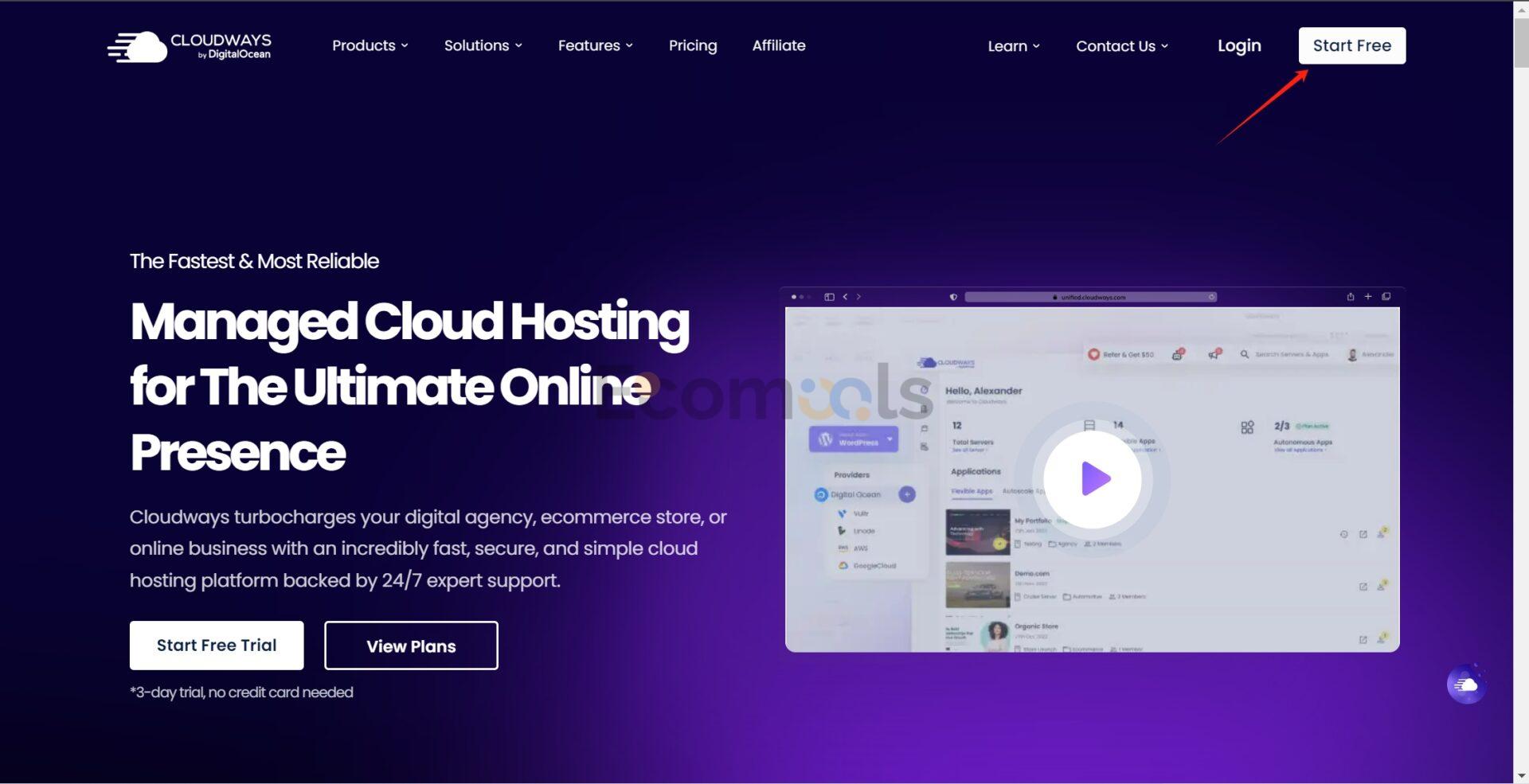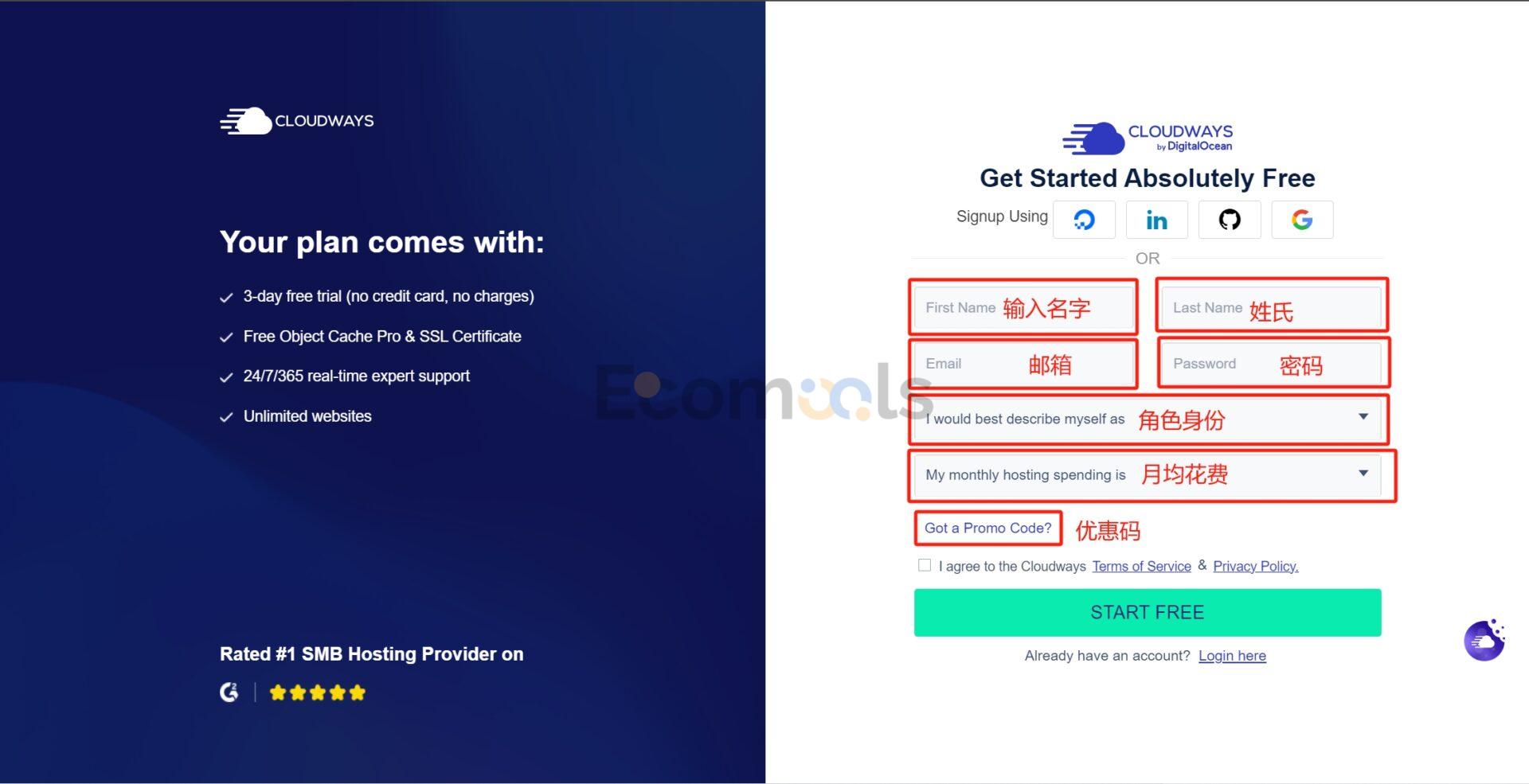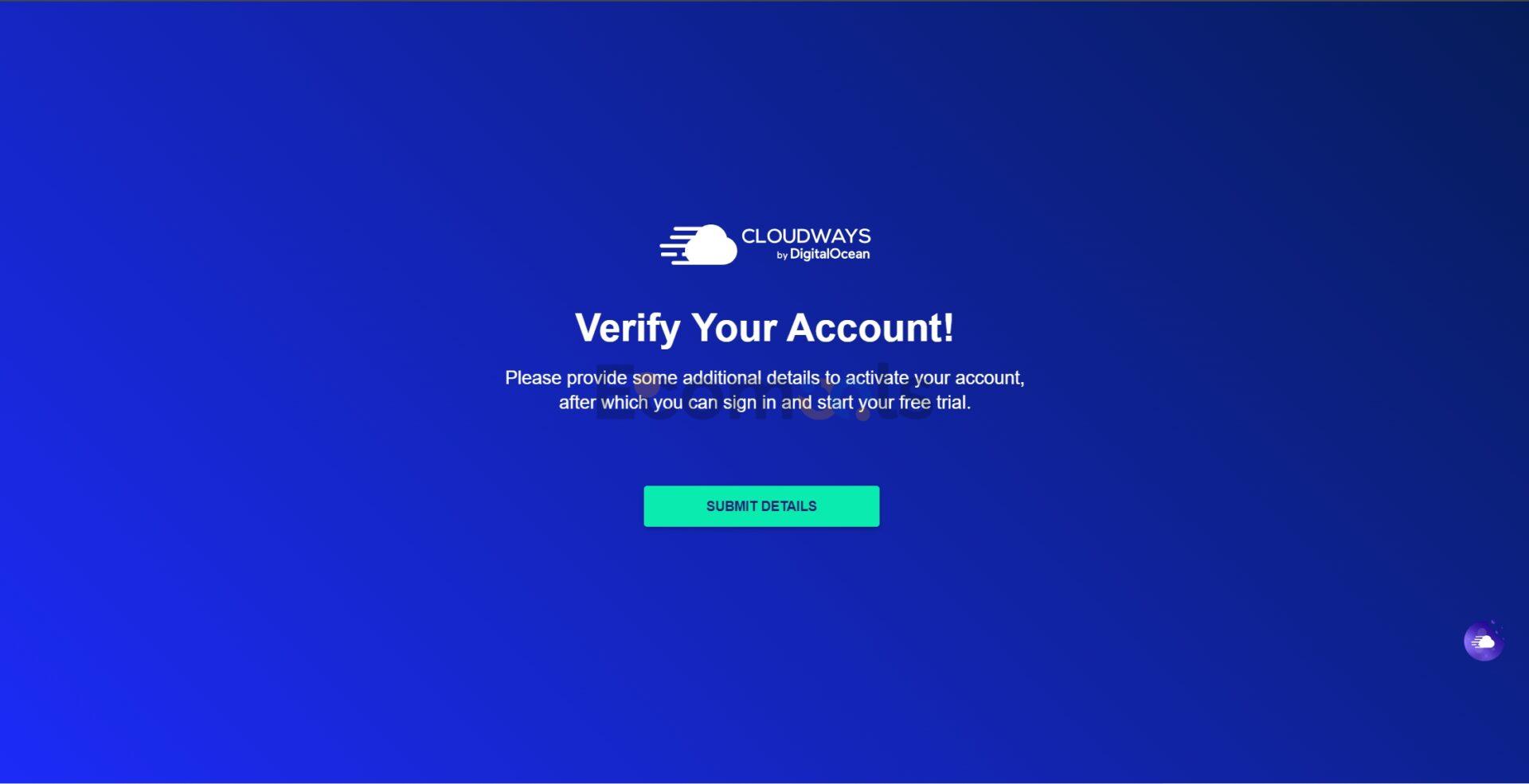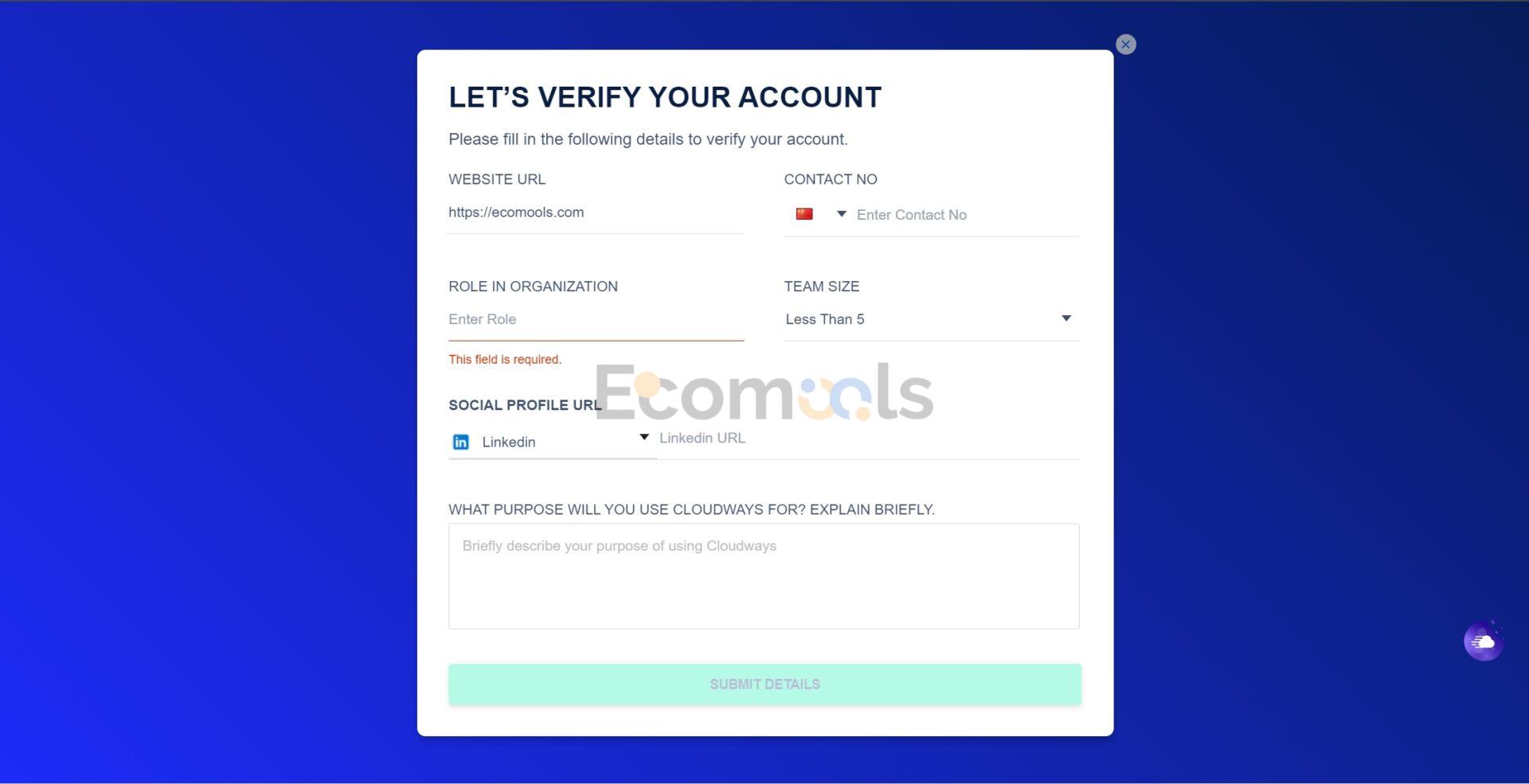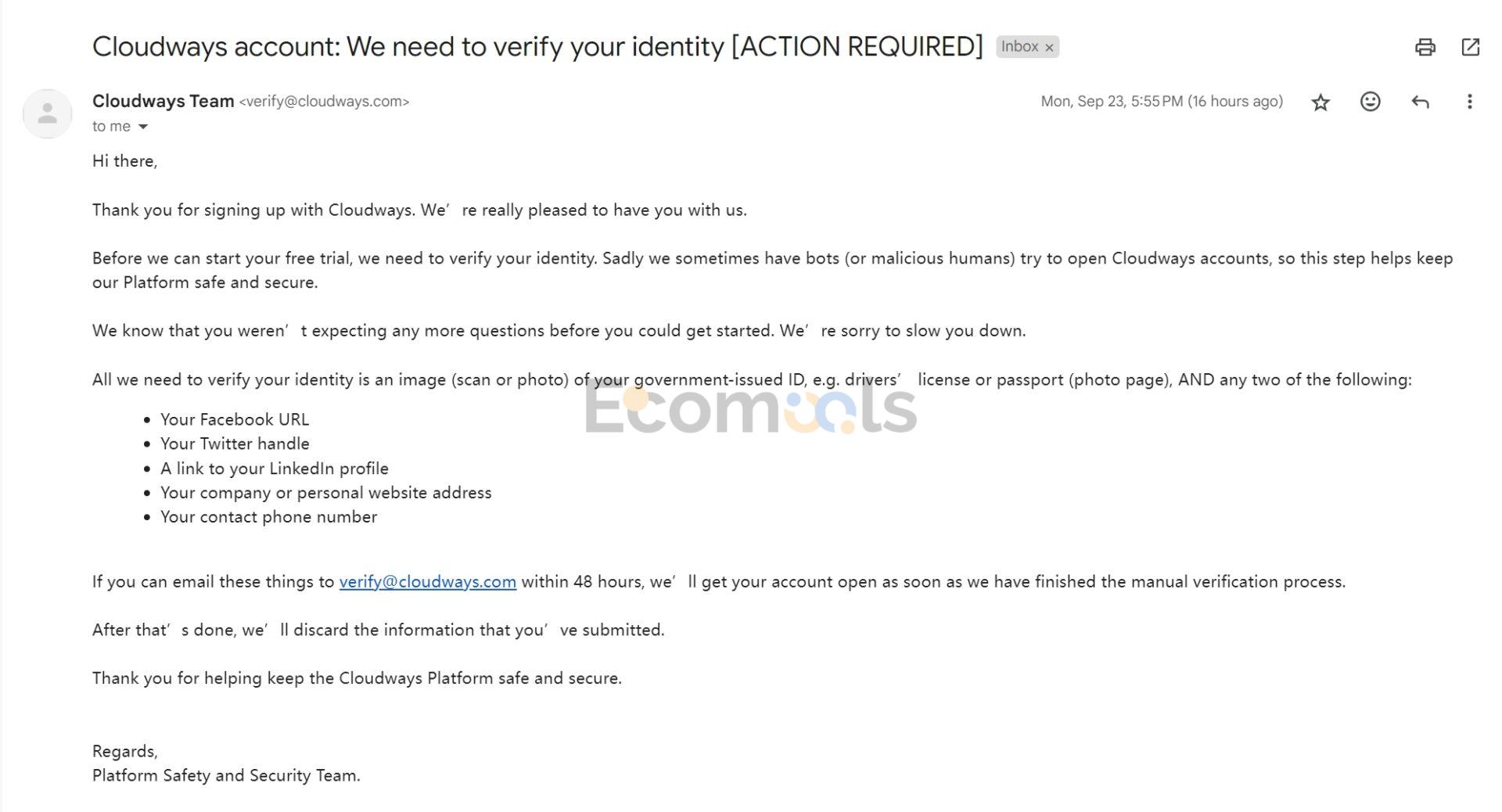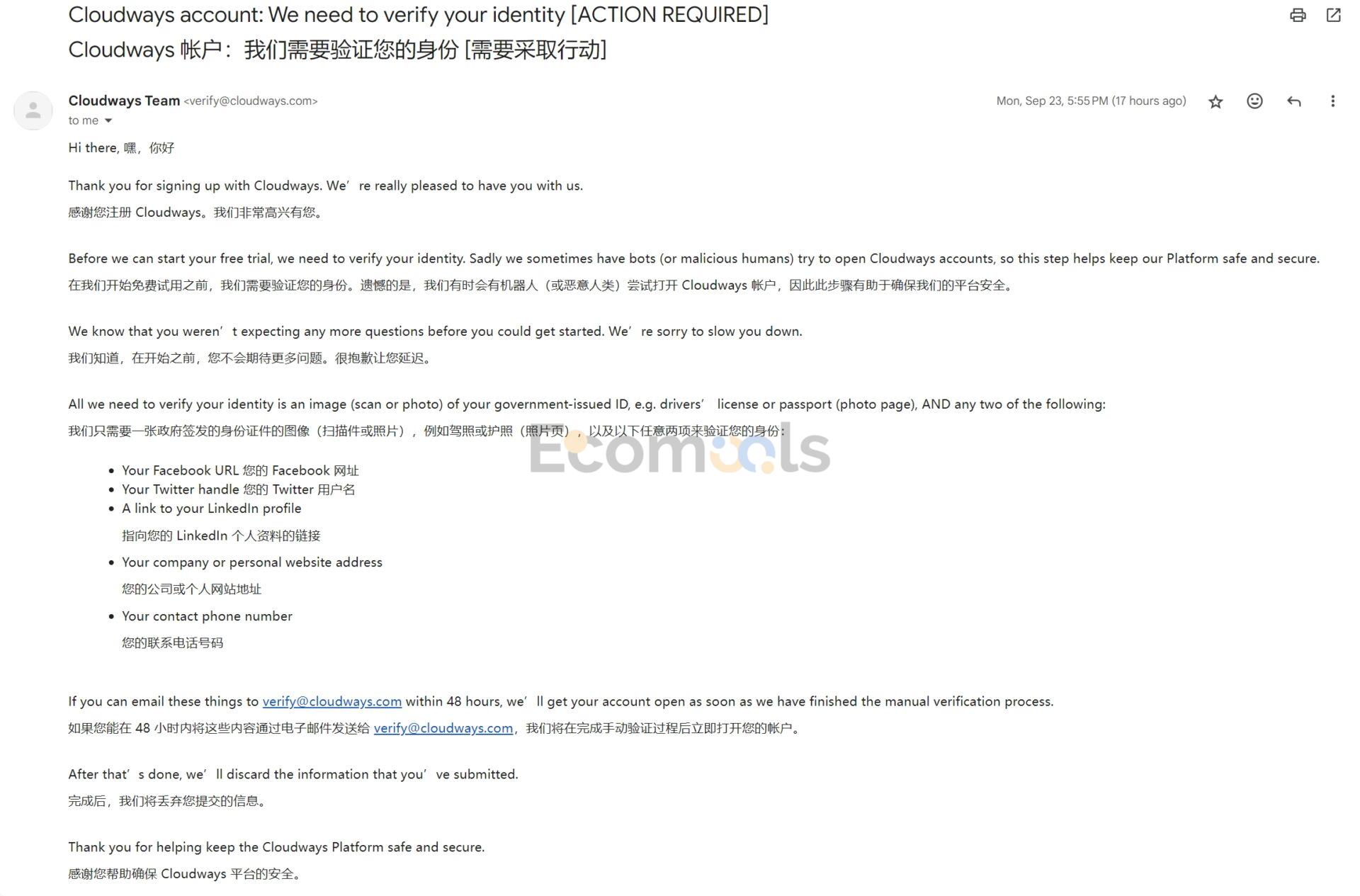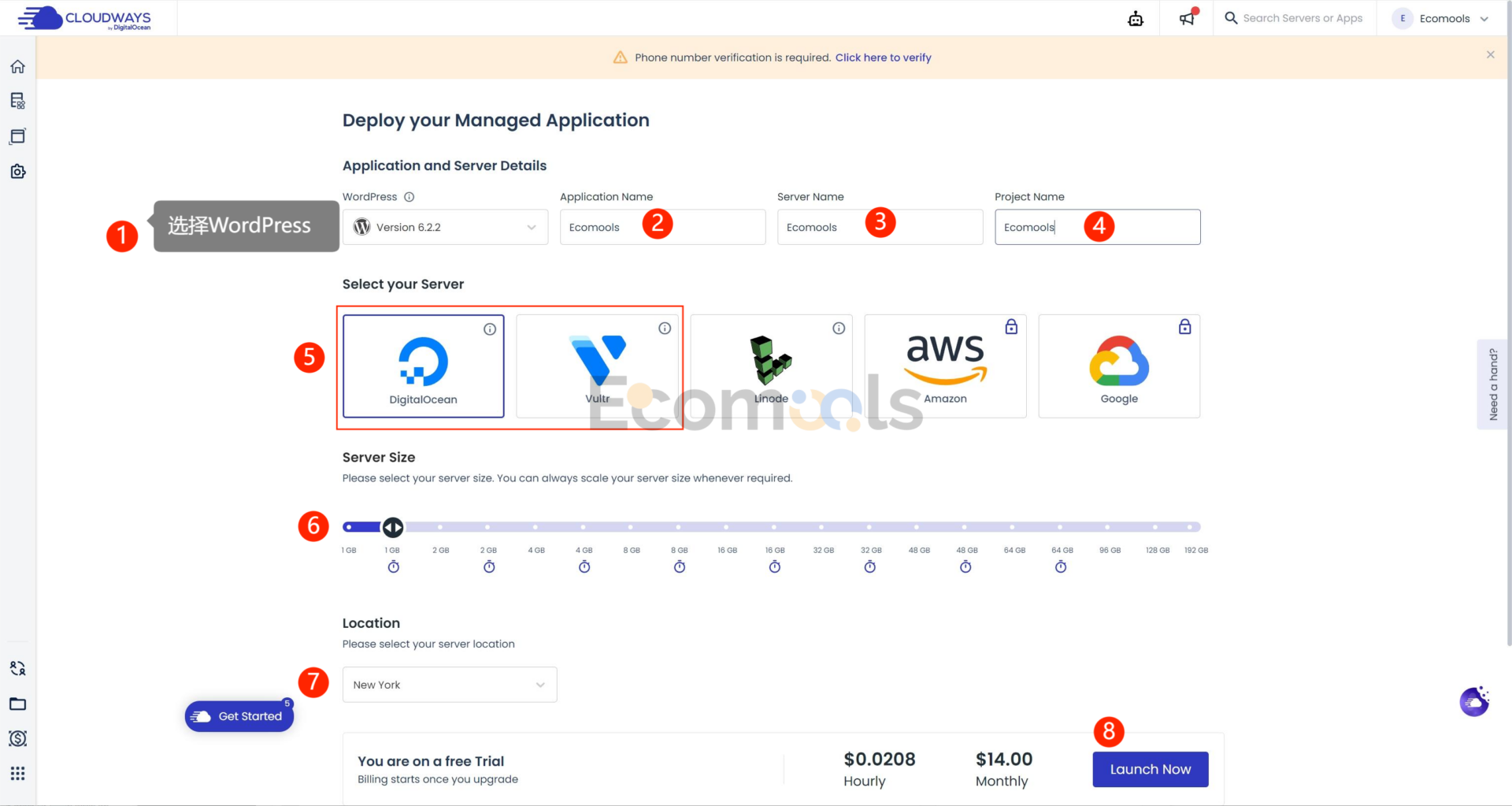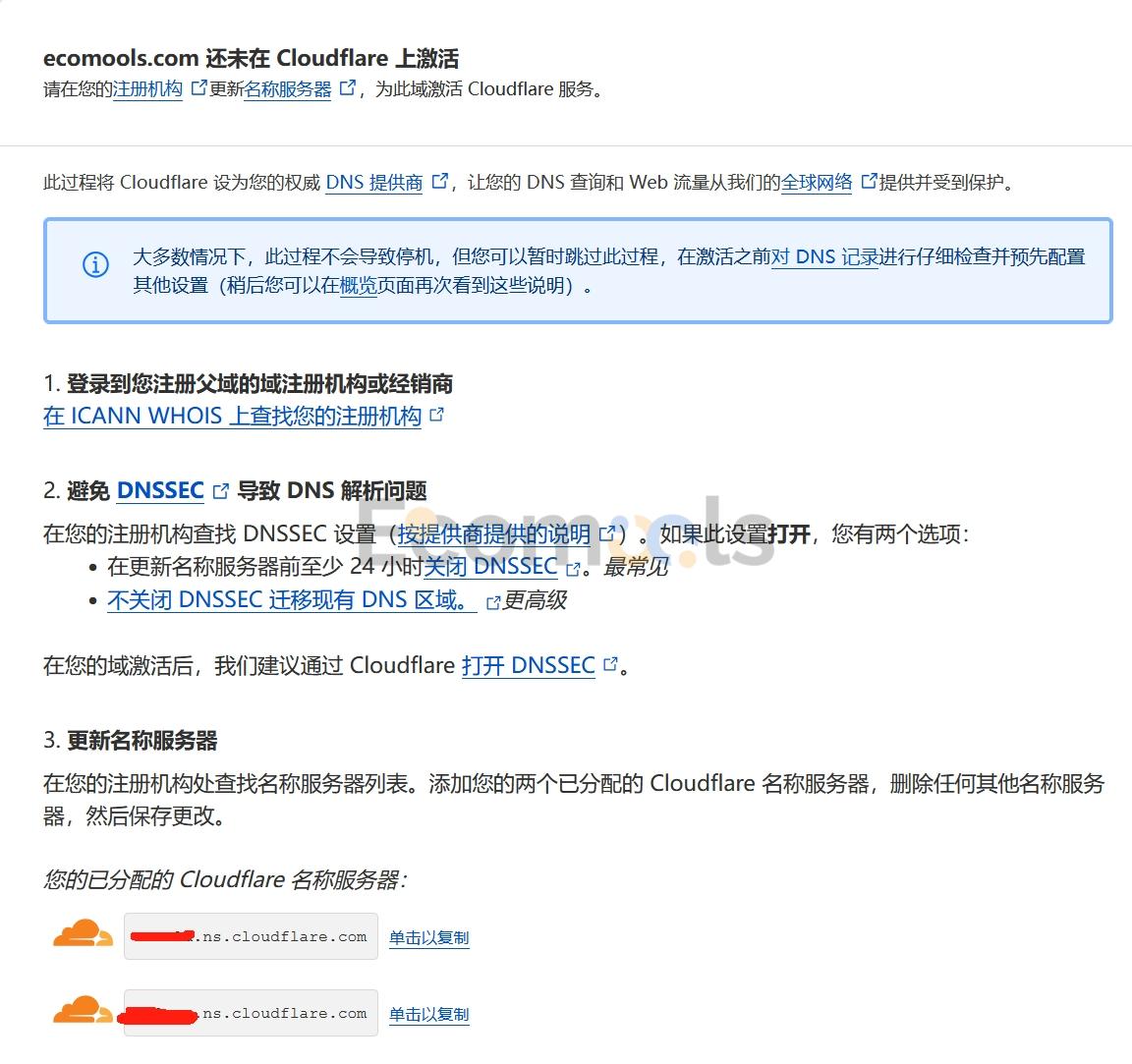目前通过下方链接(会自动应用优惠码:BFCM5050) 注册 Cloudways,可享前
3 个月 5 折,并获得50 次免费搬家 服务。
活动截止至 12 月 5 日(UTC+0),适合正在考虑换主机或迁移多站点的朋友。
Cloudways是一款领先的云主机托管管理平台,凭借用户友好的界面、灵活的托管选项和强大的功能,极大简化了网站的部署与日常管理。Cloudways的最大优势在于“免运维”和高灵活性:你可以自由选择DigitalOcean、Vultr、Linode、AWS、Google Cloud这五大主流云服务商的服务器资源。
而如果你想直接使用这些云厂商的原生服务器,通常需要具备运维知识,要自己搭建运维面板、安装Nginx、PHP、MySQL等环境,配置安全策略和定时备份,甚至需要处理各种服务器故障和性能调优。对于没有专业技术背景的用户来说,耗时又容易踩坑——而Cloudways恰恰帮你省去了所有这些繁琐步骤。
当然,这种“保姆级”托管服务是要收取一定溢价的,所以Cloudways整体价格会高于直接购买云服务器本身。但它带来的价值是你省下了大量学习、维护和排错的时间成本。
通过Cloudways,你可以在后台一键部署WordPress、轻松管理备份与SSL,操作界面直观,不用需要掌握任何服务器技术基础。平台还内置多级缓存和弹性扩容方案,保障网站速度与稳定性,非常适合中小企业、外贸B2B网站和技术小白。
Cloudways在全球用户中也有极高口碑,Trustpilot等平台评分普遍在4.5分以上,用户普遍反馈操作简单、迁移顺畅、技术支持响应快,实际性能优于传统虚拟主机。此外,Cloudways还为新用户提供3天免费试用,让你有充足时间体验全部功能。
Cloudways各云服务商主机价格
| 主机商 | DigitalOcean | Vultr | Linode | AWS | Google Cloud |
|---|---|---|---|---|---|
| 最低配套餐 | $11/月 | $14/月 | $14/月 | $20.56/月 | $37.33/月 |
| 推荐主机类型 | Basic-Premium主机-最低$14/月 | High Frequency主机-最低$15/月 | / | / | / |
| 内存 | 1GB | 1GB | 1GB | 1GB | 1.7GB |
| CPU核心 | 1 | 1 | 1 | 2 | 共享CPU |
| 硬盘容量 | 25GB NVME | 25GB SSD | 25GB SSD | 10GB | 10GB |
| 带宽 | 1TB | 1TB | 1TB | 2GB最大带宽,每GB$0.12 | 1GB最大带宽,每GB$0.14 |
| 无限网站 | 所有服务商都支持 | ||||
| 自动备份 | 支持 | 支持 | 支持 | 支持 | 支持 |
| 免费SSL | 支持 | 支持 | 支持 | 支持 | 支持 |
| Object Cache Pro对象缓存 | 支持 | 支持 | 支持 | 支持 | 支持 |
Cloudways云服务商怎么选择?
- 如果是选择Digital Ocean,推荐选择Basic下的Premium主机
- 如果是选择Vultr,推荐High Frequency主机
- Linode选择Standard类型主机即可
- AWS和Google Cloud没有这些区分,我们在选择的时候关注内存、CPU和磁盘空间即可,但是这两家价格会很贵很贵,带宽还要额外算钱,我一般选Digital Ocean。
但是除了套餐的费用外,Cloudways还会收取一部分的服务器异地备份费用,Cloudways 的存储空间费用为 $0.033/GB/月,按 每 $0.5 为一个计费档,不足 $0.5 的部分也按 $0.5 收费。例如:2.78 美元将计为 3 美元;1.15 美元将计为 1.5 美元。一般来说外贸站点每个月会收取$0.5的额外费用。
准备好了吗?下面带你开启Cloudways主机的全流程新手实操教学!
第一步:注册Cloudways
首先我们进入到Cloudways的官网。点击右上角的“Start Free”按钮,进入到注册页面。
在注册页面,填写基本信息,我们要注意妥善保存账户信息以便后续登录。
邮箱建议:推荐使用自己的域名邮箱注册。如果没有域名邮箱,可以使用 Gmail 或 Sina 邮箱。不建议使用 163、QQ、Hotmail 等邮箱,以免后续收不到系统邮件或遇到身份验证障碍。
角色身份:在“I would best describe myself as:” 角色身份中,我们可以选择“Ecommerce”或者“Blogger”。如果我们选择“Digital Agency”,那么你就必须使用域名邮箱来注册。使用域名邮箱注册可以免掉后续提交额外身份验证信息。
月均花费:这个可以按照自己实际的来填写即可。
Promo Code: 输入优惠码 ECOMOOLS ,可以享受前3个月七折优惠。
然后勾选同意服务协议,点击“START FREE”完成注册。
额外的身份验证
如果你点击“START FREE”按钮后进入到以下这个界面,那么说明你需要提供额外的信息证明。
因为Cloudways提供3天的免信用卡绑定的试用,怕有机器人流量来自动化注册导致资源浪费,所以这也是Cloudways所采用的安全措施之一。我们按照要求提供相应的信息即可。
点击“SUBMIT DETAILS”来填写以下这些验证信息。
验证方式一:
在身份验证环节,Cloudways 会要求你补充以下信息:域名、手机号,以及 LinkedIn 或 Twitter 账号。
- 如果你还没有自己的域名,可以参考本教程的相关章节,先注册一个域名后再进行填写。如果没有Linkedin账号,你就直接填:https://www.linkedin.com/none/ 即可
- 如果你已经具备上述信息,按要求如实填写即可。
对于“WHAT PURPOSE WILL YOU USE CLOUDWASY FOR? EXPLAIN BRIEFLY. ”这里我们选一个来填就行:
- For hosting my WordPress business website.
- I am planning to build and host an e-commerce website for my business.
填写完成后,点击 “SUBMIT DETAILS” 提交审核。通常 Cloudways 会在一个工作日内通过邮件回复审核结果,请注意查收邮件。
验证方式二:
你可以用你刚刚注册的邮箱给 av@cloudways.com 发送一封邮件,大意如下:
Dear Cloudways Support Team,
I recently signed up for the three-day free trial on Cloudways and am writing to request the activation of my account. I am eager to explore your platform and would appreciate it if you could expedite the approval process.
Best regards,
你的名字
然后你会收到一封来自verify@cloudways.com的邮件:
告知你需要提供:
- 身份证照片
- 手机号、域名地址、LinkedIn、Twitter、Facebook账号这五个中的任意两个信息
翻译后的邮件:
我们将信息提供过去后,很快就能够收到Cloudways给我们的回复,说让我们点击下方按钮激活账号:
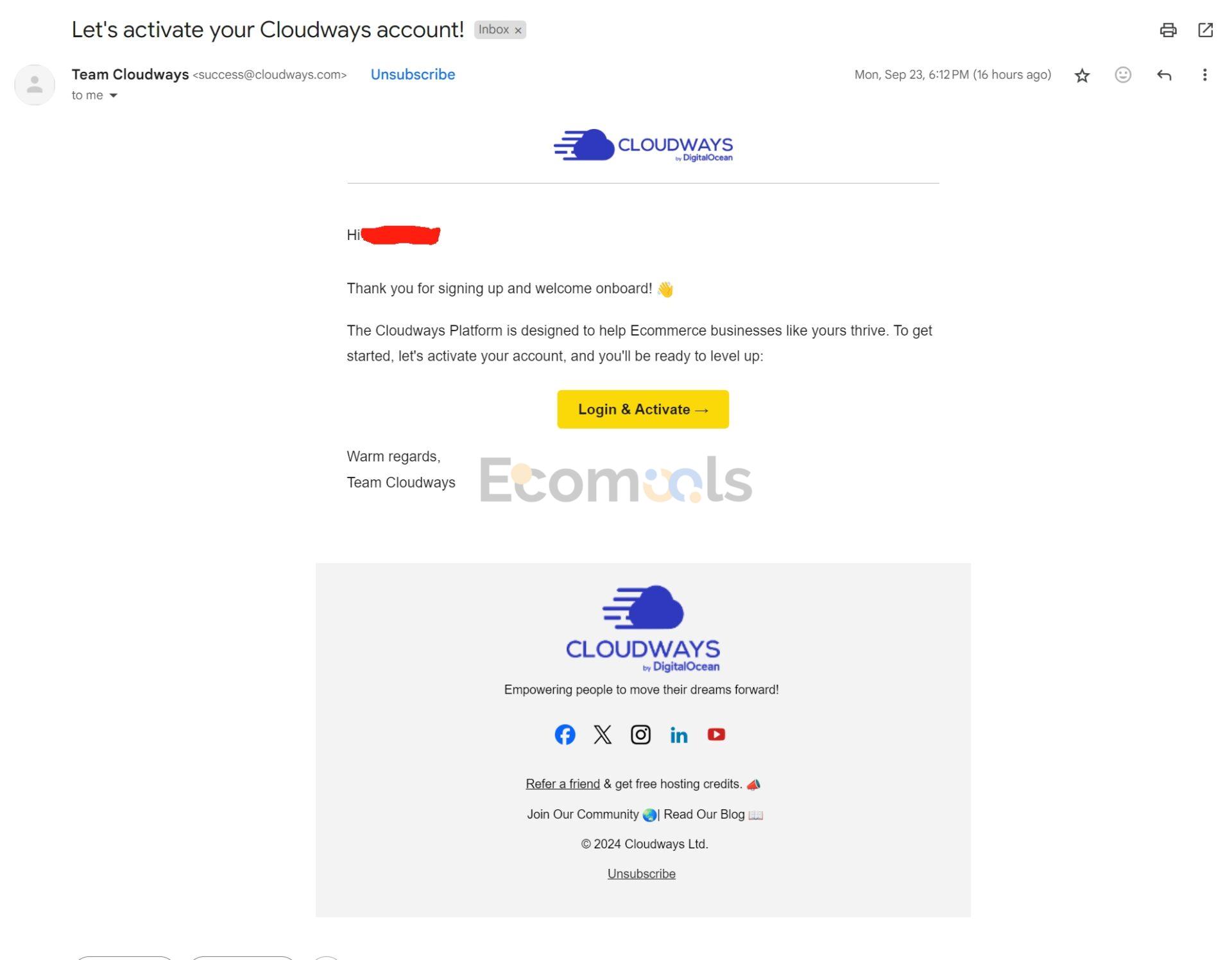
点击“Login & Activate”激活账号。此时不要在Cloudways中自行使用账号密码登录,它会提示你账号仍然在激活中。一定要点击这个“Login & Activate”按钮才能够激活账号。
点击后我们就可以进入到Cloudways的主界面。
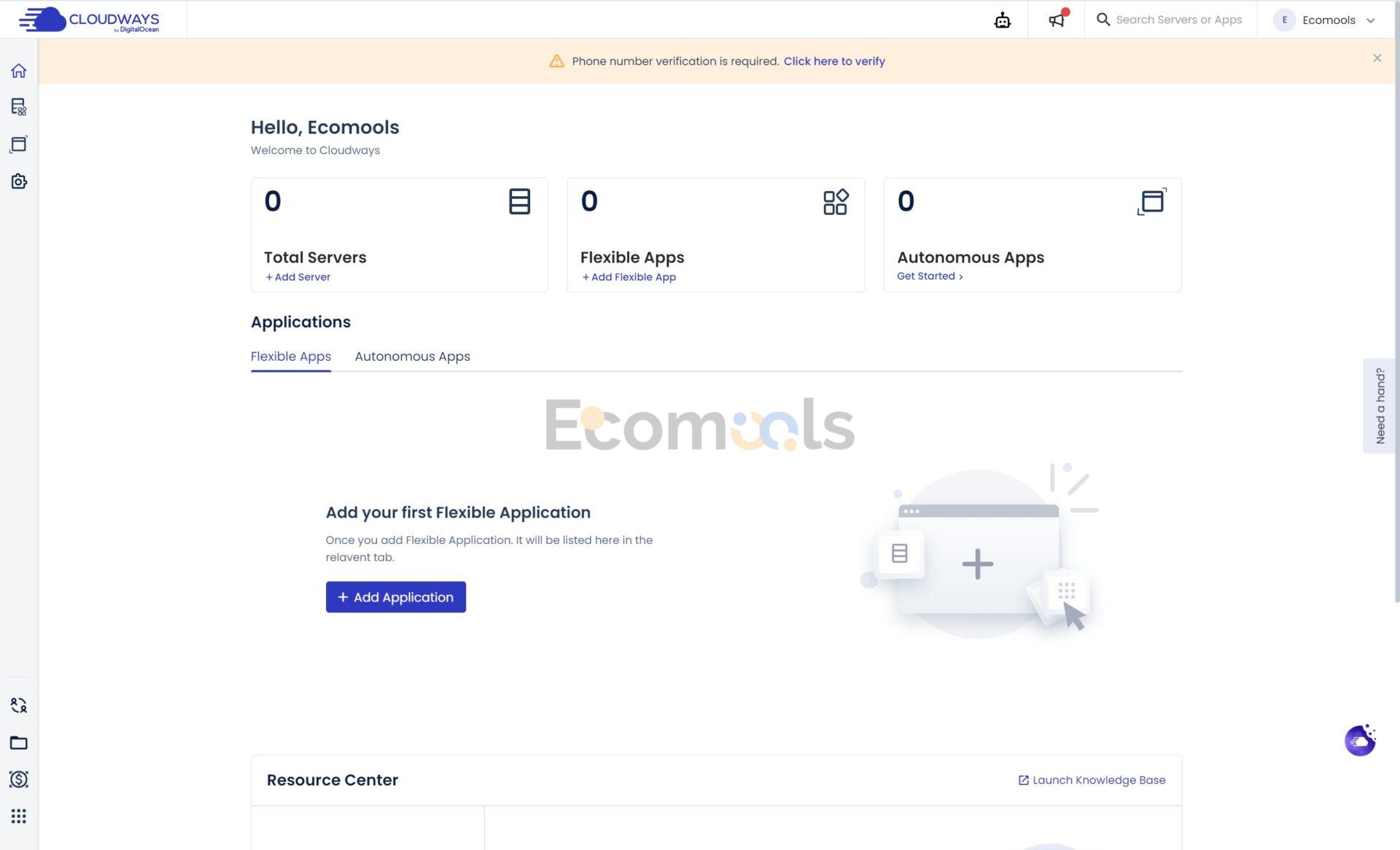
第二步:使用Cloudways搭建WordPress网站
搭建Cloudways服务器
接下来,我们点击Add Server,开始搭建我们的Cloudways服务器。
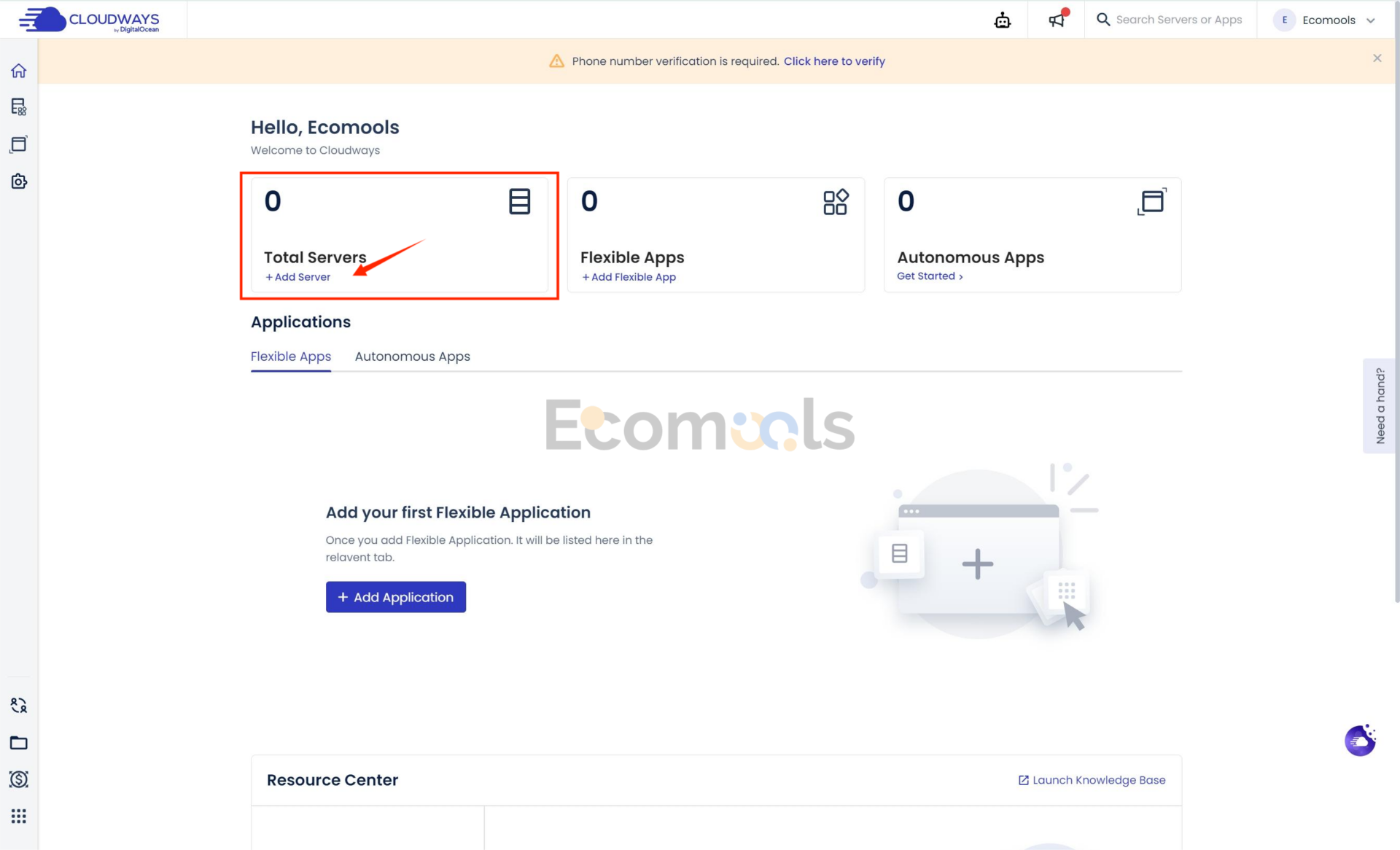
点击Add Server后我们进入到以下页面:
在弹出的界面中,我用数字标识出需要我们选择的内容,分别是:
- 应用选择:这里的应用你可以理解为就是网站。我们选择WordPress应用。
- 应用名称(Application Name):我们自定义命名应用名称即可,方便管理
- 服务器名称(Server Name):自定义命名,用于识别不同服务器
- 项目名称(Project Name):可按站点或项目命名,便于后期管理。如果你只有一个站点的话,随便起一个名字即可。
- 选择主机服务器:主机推荐使用Digital Ocean的Premium服务器或者Vultr的High Frequency服务器,性能会比较好。
- 选择服务器配置:B2B站点刚开始的时候1核1G就已经差不多了(具体情况要看你安装的主题和插件),安装Woocommerce的站点推荐2G的服务器。我们后续如果流量变高,觉得主机性能不足以覆盖当前的流量状态时,可以再升级。
- 服务器位置:选择靠近终端用户的位置。可以增加用户打开网站的速度。
- 确认无误后,点击Launch Now。
2025.7 更新:
现在通过Cloudways建立服务器的时候会多出一个应用栈的选项,我们选择Hybrid Stack。
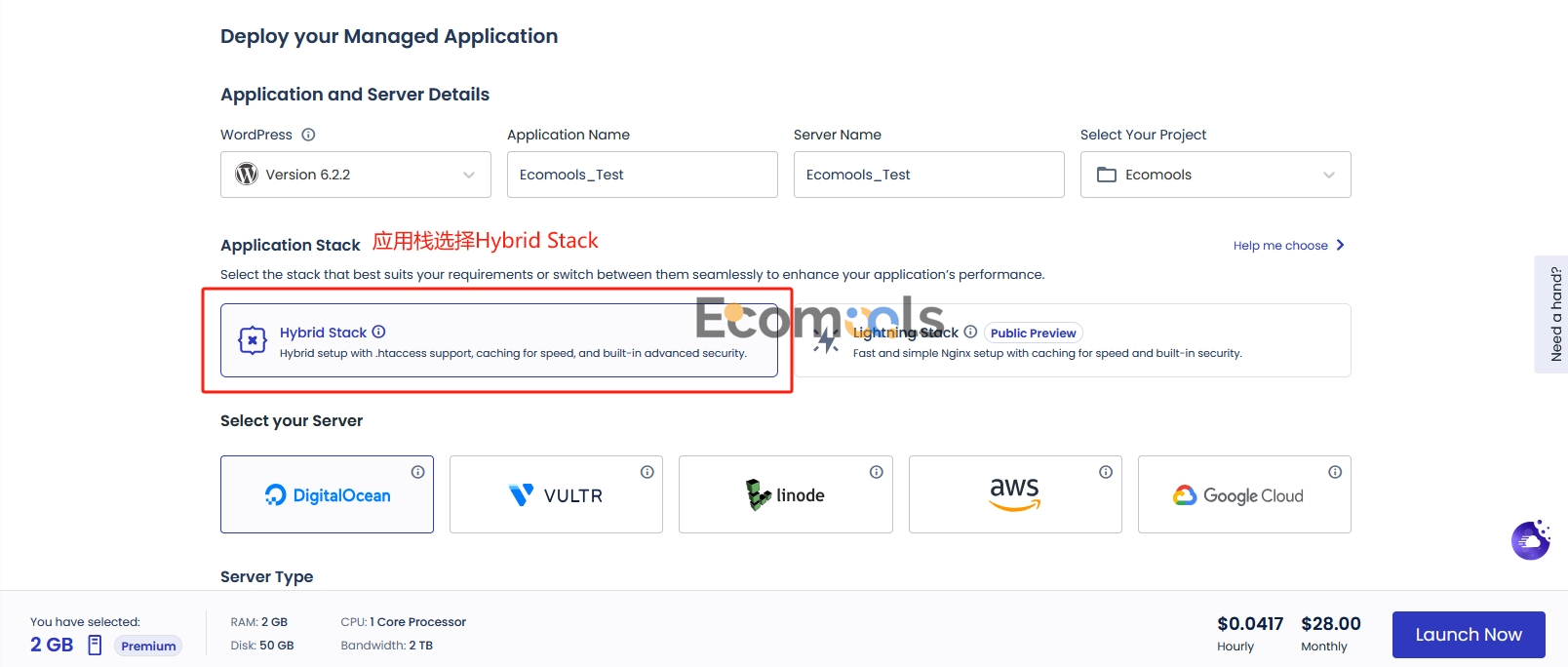
Cloudways 将自动为我们部署服务器并安装 WordPress,同时优化系统环境。此过程需等待数分钟。
注意此时我们的3天免费试用就已经开始倒计时了,如果我们在这三天内搭建好了网站,那么要记得点击上方的“Upgrade my account”来绑定信用卡升级我们的账户,避免试用到期服务器被自动销毁。
升级后,每个月1-6号Cloudways就会从我们的信用卡中扣去服务器费用,需要注意的是除了套餐的费用外,Cloudways还会收取一部分的服务器异地备份费用,Cloudways 的存储空间费用为 $0.033/GB/月,按 每 $0.5 为一个计费档,不足 $0.5 的部分也按 $0.5 收费。例如:2.78 美元将计为 3 美元;1.15 美元将计为 1.5 美元。

在Cloudways帮我们部署服务器的过程中,我们也可以选择点击上方的“Click here to Verify”验证我们的手机号,加快账号审核速度。

这个时候我们耐心等待Cloudways帮我们把服务器和WordPress搭建好,几分钟后即可获得WordPress的后台登录信息。
访问新搭建的WordPress网站
等待Cloudways把我们的服务器和WordPress搭建好后,我们回到首页,就可以看到WordPress网站已经上线了。点击我们的应用(红色框框起来的选项卡)即可进入详情界面。
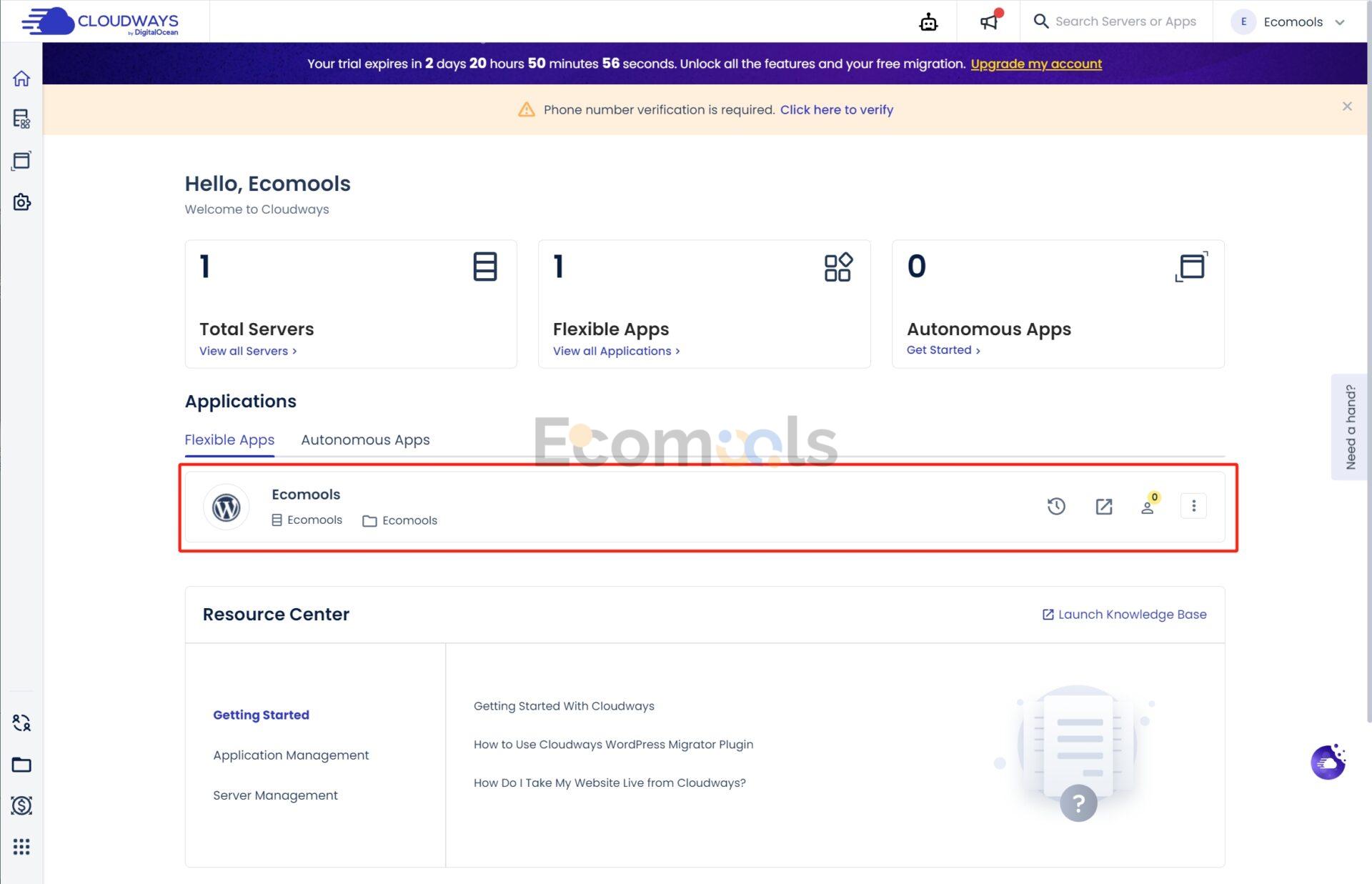
这里就是Cloudways给我们提供的管理后台,我们打开“Access Details”选项卡获取所需的登录和管理信息:
- Application URL:Cloudways给我们提供的临时访问链接。通过这个临时链接,我们可以在没有做域名解析的情况下访问我们的WordPress网站。这点跟SiteGround一样,非常的便利。好的产品,总有共性。如果你已经购买好了域名,我们后面会讲如何将域名解析到外贸主机上。
- Admin Panel:Cloudways给我们提供的临时后台访问链接。
- Username & Password:就是WordPress后台的登录信息。我们访问 http://yourdomain.com/wp-login 可以访问WordPress后台的登录面板,将这里的登录信息输入后即可登录到WordPress后台。注意:如果你是从其他主机迁移过来的,WP后台账号密码还是原服务器的设置,Cloudways这里显示的信息不会自动更新,请以原有登录信息为准。
- Public IP:主机的公网IP,后面做域名解析的时候需要用到。
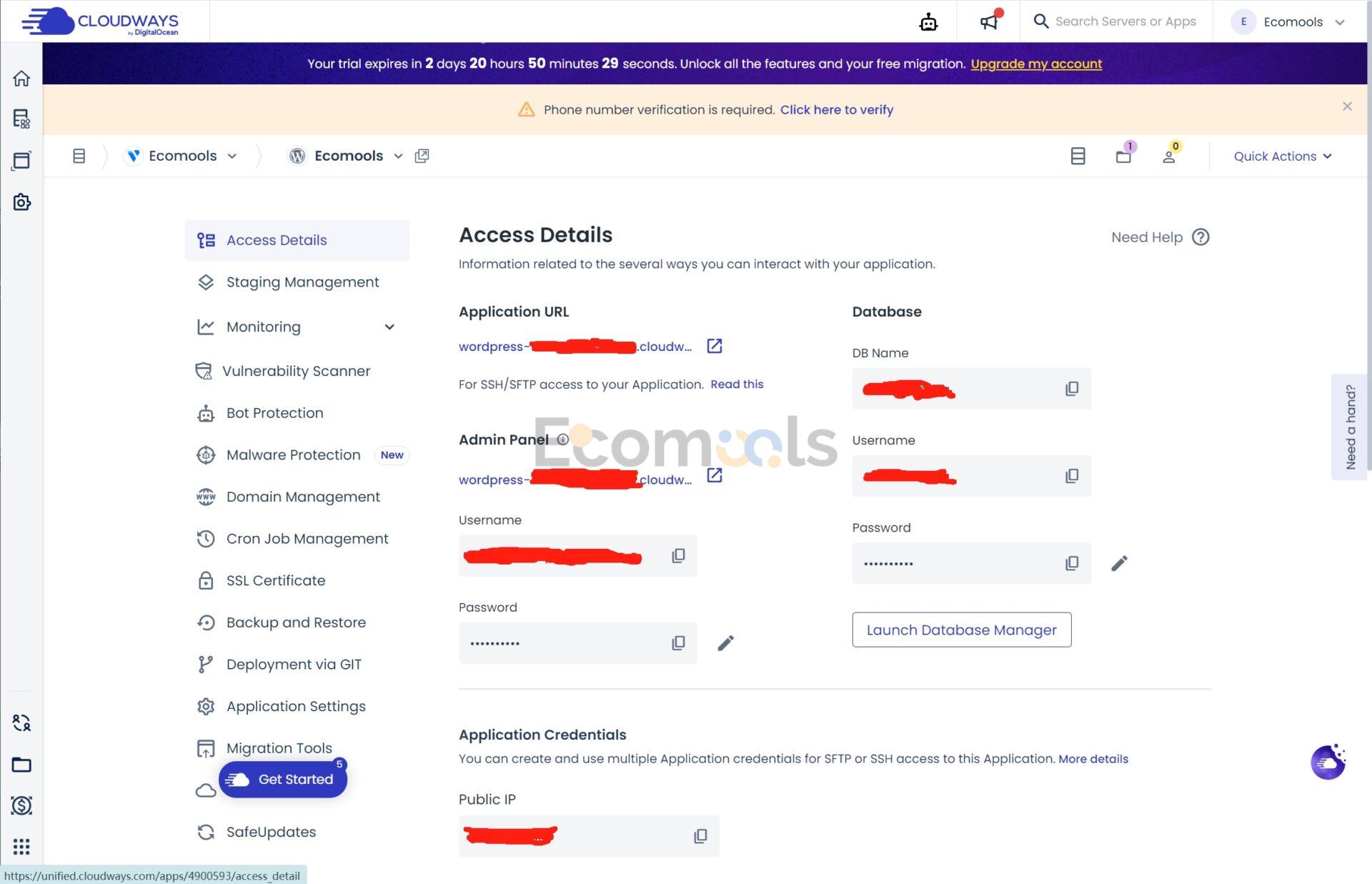
第三步:为网站绑定域名(域名解析)
在开始域名解析之前,我们得先要拥有自己的域名。
你可能会好奇说,既然Cloudways给我们提供了临时域名让我们能够访问网站,那我们为什么还要有自己的域名呢?
因为Cloudways给我们提供的临时域名都是系统生成的二级域名,比如 (wordpress-xxxxxx.cloudwaysapps.com),这样的形式。这种临时域名不仅难记,而且会让客户觉得网站不正规、不安全、也不利于品牌推广。 使用自己的域名,有助于塑造企业或个人的品牌形象,提升客户信任。而且临时域名几乎没有任何 SEO 权重,不利于网站长期发展。
如果你还没有注册或者想好自己的域名,可以看我这篇域名选购的教程。这篇教程不仅介绍了域名注册的基本流程和注意事项,还结合了外贸网站实际推广的需求,从SEO的角度分享了如何挑选更适合做独立站、便于后期推广的域名。希望能帮你少走弯路,选到对业务有长期帮助的好域名。
我们现在开始域名解析。首先进入到Namecheap域名注册商的后台。你可能用的跟我的域名注册商不一样,可能是Namesilo、Namebright等等其他的平台,但是无论选择哪一家,域名解析的原理都一样的。我这里以Namecheap为例进行演示,大家可以根据实际情况举一反三,也可以查看你们对应的域名服务商的域名解析教程。只需要在谷歌搜索 “(你的域名注册商) + 如何做域名解析”即可。
域名解析有很多种解析方式,常用的有两种:NS解析和A记录解析:
- A记录解析:在指定的DNS服务商域名直接解析到我们服务器的IP地址(IPv4)
- NS解析(推荐):指定该域名由哪个DNS服务器负责解析。针对虚拟主机(比如 SiteGround),直接解析到Siteground主机服务商的DNS服务器,Siteground会帮我们管理域名解析这块内容;针对VPS(比如 Cloudways),推荐的是先解析到Cloudflare,然后再在Cloudflare里面通过A记录解析到我们的VPS的IP地址。通过Cloudflare,我们可以获得免费的CDN加速以及增加网站安全。
这里我们演示通过 接入 Cloudflare,将域名解析到 Cloudways 的服务器。
首先,我们要获取Cloudways主机的IP。
我们可以在上面“Access Details”这个选项卡中找到主机的公网IP(Public IP,形式类似192.168.1.1这样的结构),或者回到Cloudways首页也能找到主机IP。
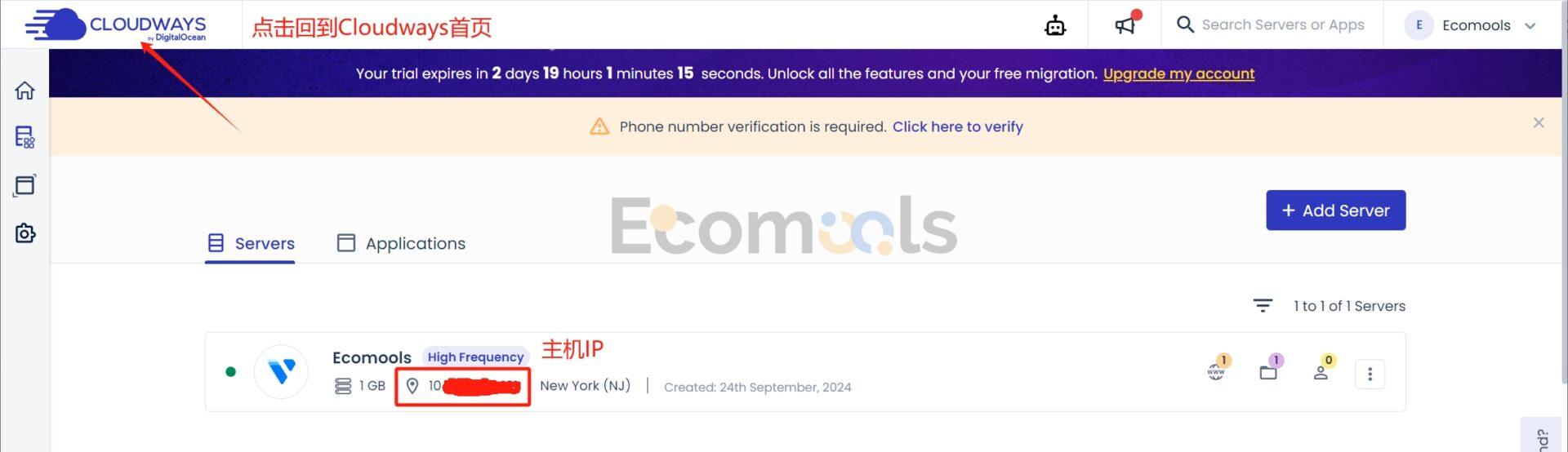
然后我们将主机IP记录下来,后续用在 Cloudflare 后台添加解析记录。如果你还没注册Cloudflare的话你需要先注册一个账号。
我们访问Cloudflare的官网,登录到后台。在账户主页中,我们点击“添加域”来添加我们的站点:
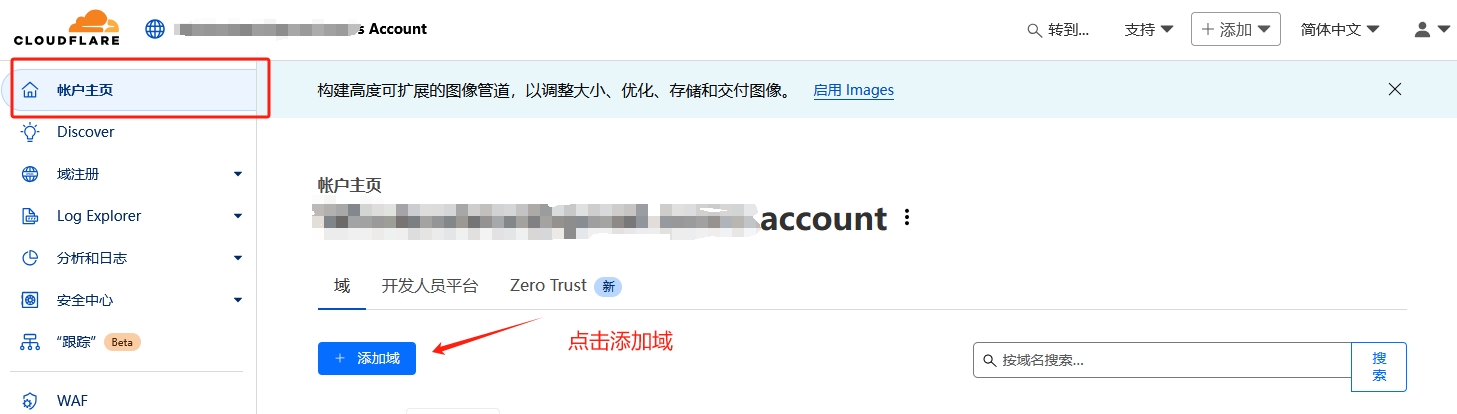
然后输入我们的根域名,让Cloudflare自动扫描我们的DNS记录即可。
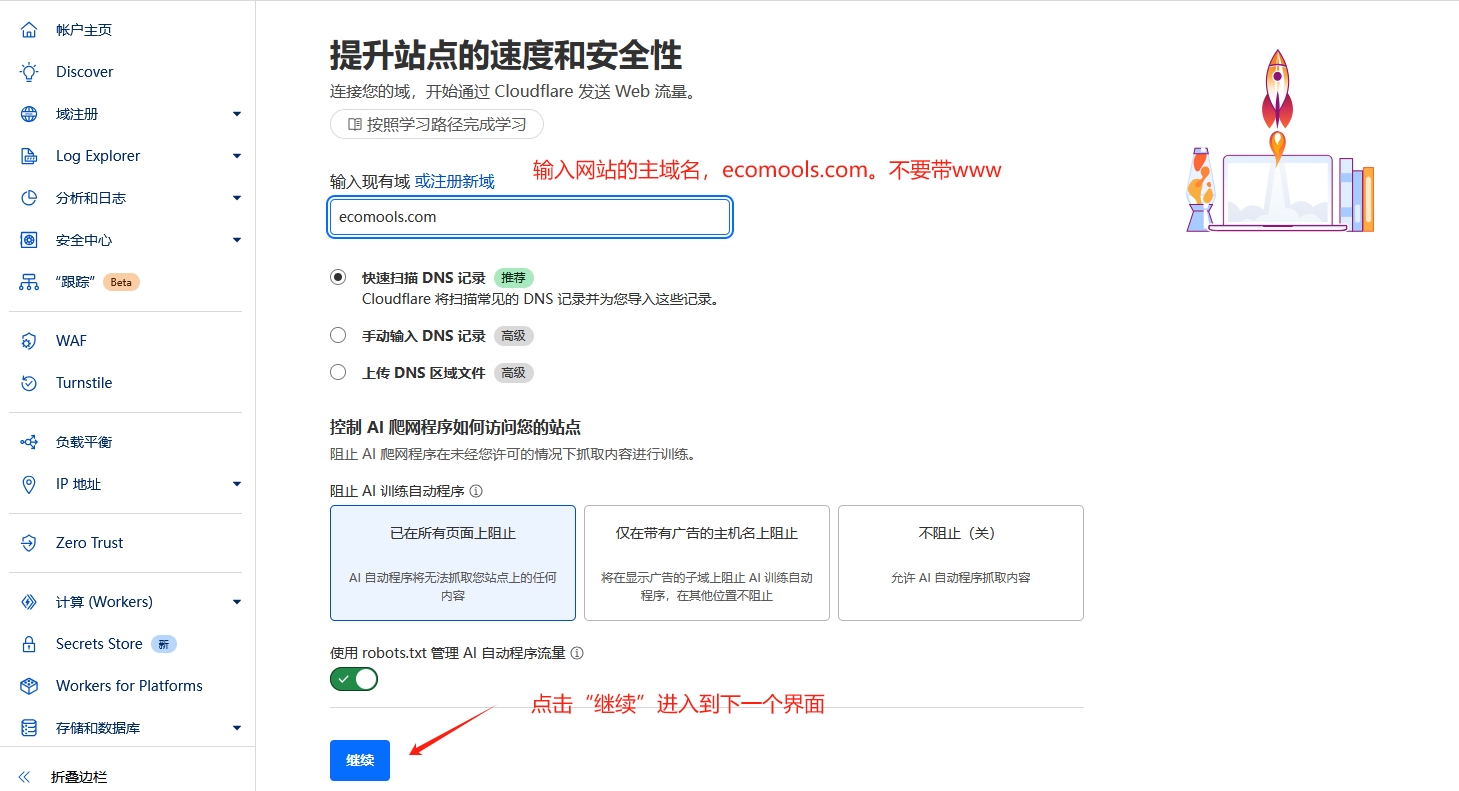
点击“继续”后选择我们的计划,这里选择免费的计划即可。
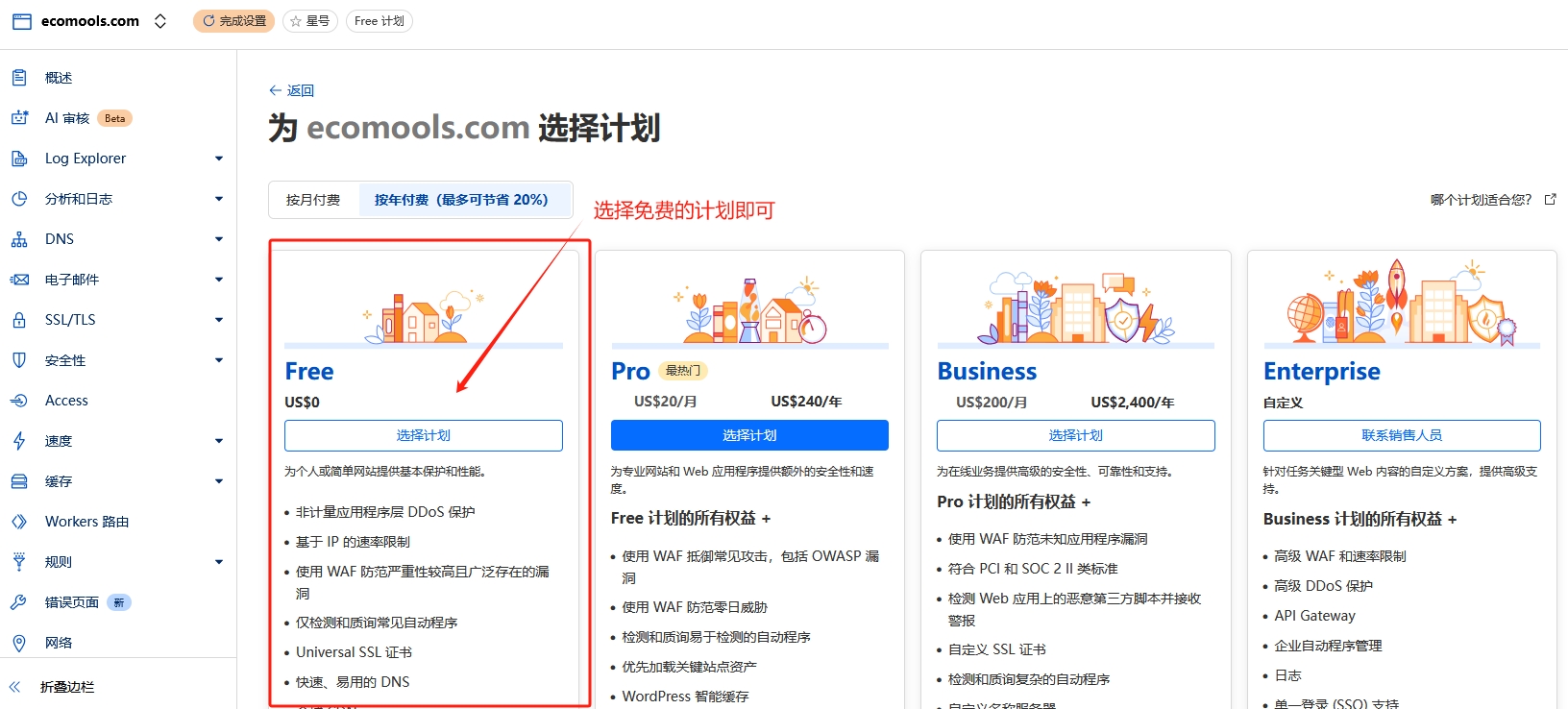
Cloudflare就会帮们自动扫描域名现有的DNS记录。因为我们的域名刚注册时,默认 DNS 记录一般都是指向域名注册商的服务器,这些默认记录可以全部删除。
删掉之后我们再单独添加两条DNS记录:@和www
- @ 代表主域名,比如 @ 就表示 ecomools.com。这条记录添加 A 记录,指向我们的服务器公网 IP。
- www 代表带有 www. 前缀的域名(如 www.ecomools.com)。这条记录添加 CNAME 记录,指向主域名(也就是 ecomools.com)。
这样设置后,无论用户访问 ecomools.com 还是 www.ecomools.com,都能正确跳转到我的服务器和网站内容。像下图这样:
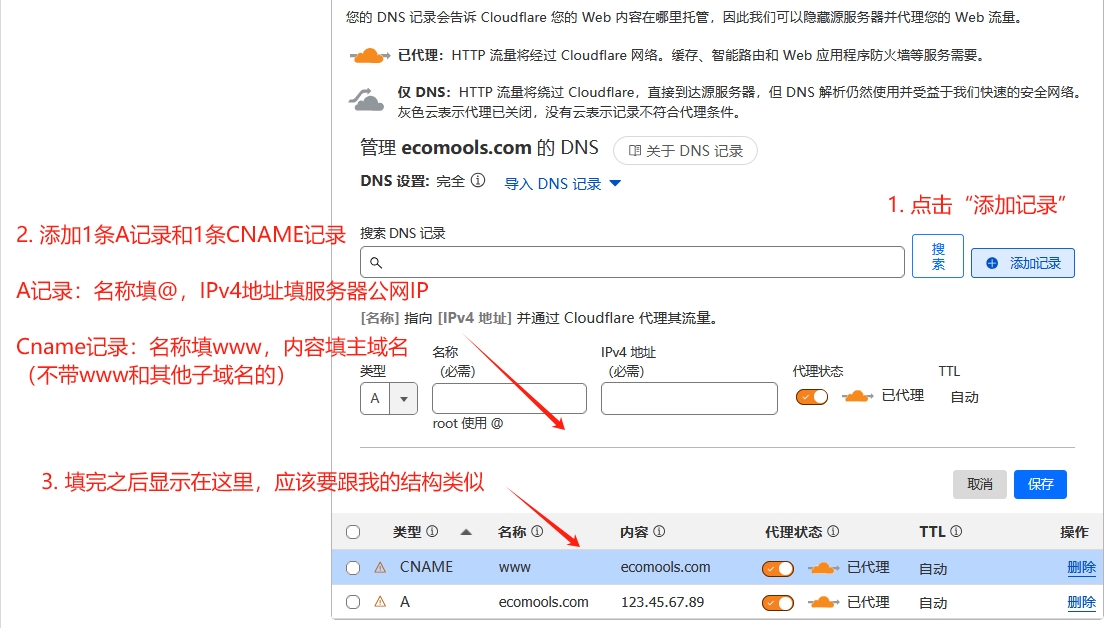
我们可以看到这两条A记录旁边都有一朵橙色的云,写着“已代理”。表示已经开启了CDN,Cloudflare会帮忙我们加速和保护流量。
添加完这两条记录以后,点击“继续前往激活”进入到以下界面。这是Cloudflare给我们提供的名称服务器(也称域名服务器)。我们后续需要在域名注册商中添加这两个NS记录完成域名解析。
接下来,我们需要在域名提供商中更改域名服务器。我们这里以NameCheap为示例:
找到我们的域名,点击“Manage”按钮。

然后找到“NAMESERVERS”选项卡,打开下拉框,选择“Custom DNS”。
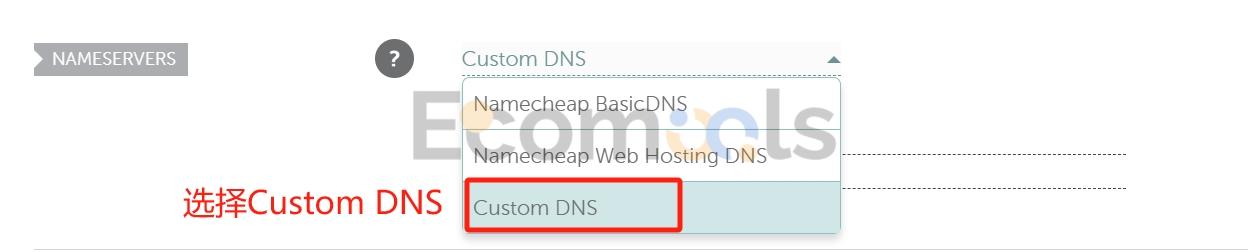
然后设置为Cloudflare给我们提供的域名服务器。

点击“√”保存后,通常等待十分钟左右,DNS 解析就会自动生效。
这样,我们不仅成功接入了 Cloudflare,获得了额外的网站安全和 CDN 加速保护,也已经把域名解析到了 Cloudways 主机。
但是现在我们还差最后一步,才能够通过域名访问我们的网站。
我们回到Cloudways面板,打开刚刚创建的WordPress应用,点击Domain Management。
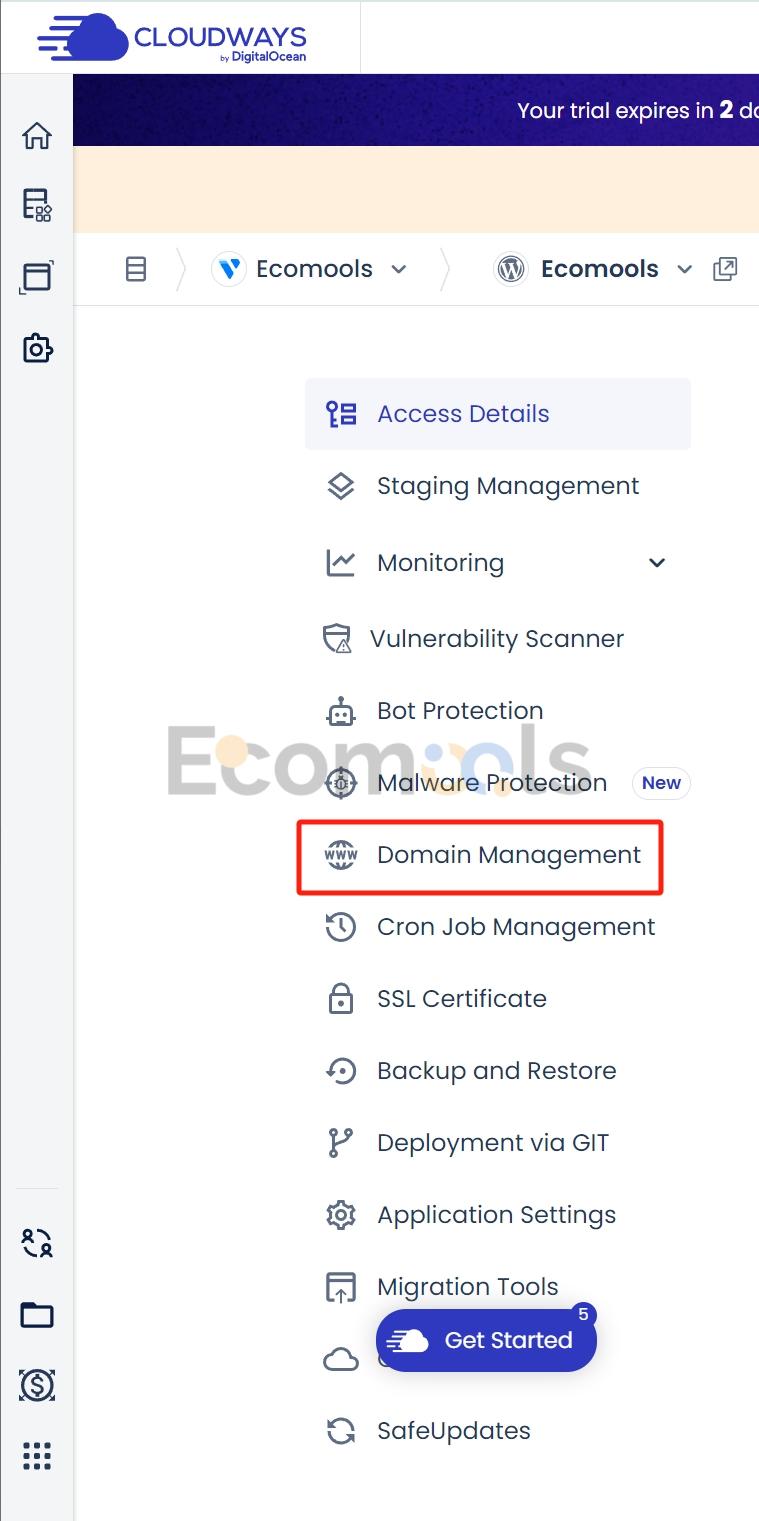
此时我们进入到Cloudways的域名管理界面。点击右侧的“Add Domain”。
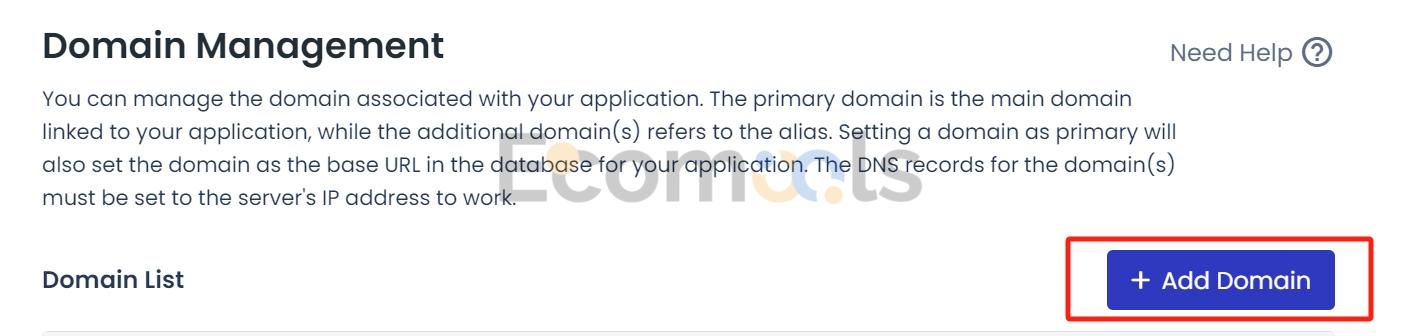
如果你之前的是不带www的域名,那么你就在这添加不带www的域名;如果在迁移到Cloudways之前是有带www的,那么这里也要带www,保持前后一致。
我这边一直用的是不带www的版本的根域名,所以这里就输入我们的域名,然后点击“Save Changes”。
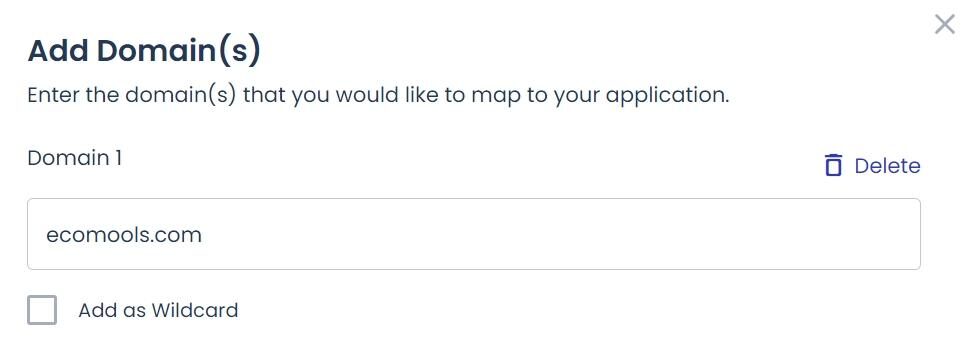
然后我们可以看到域名管理区域多了我们的根域名,点击域名右方的三个竖点,再点击Make Primary设置主域名。
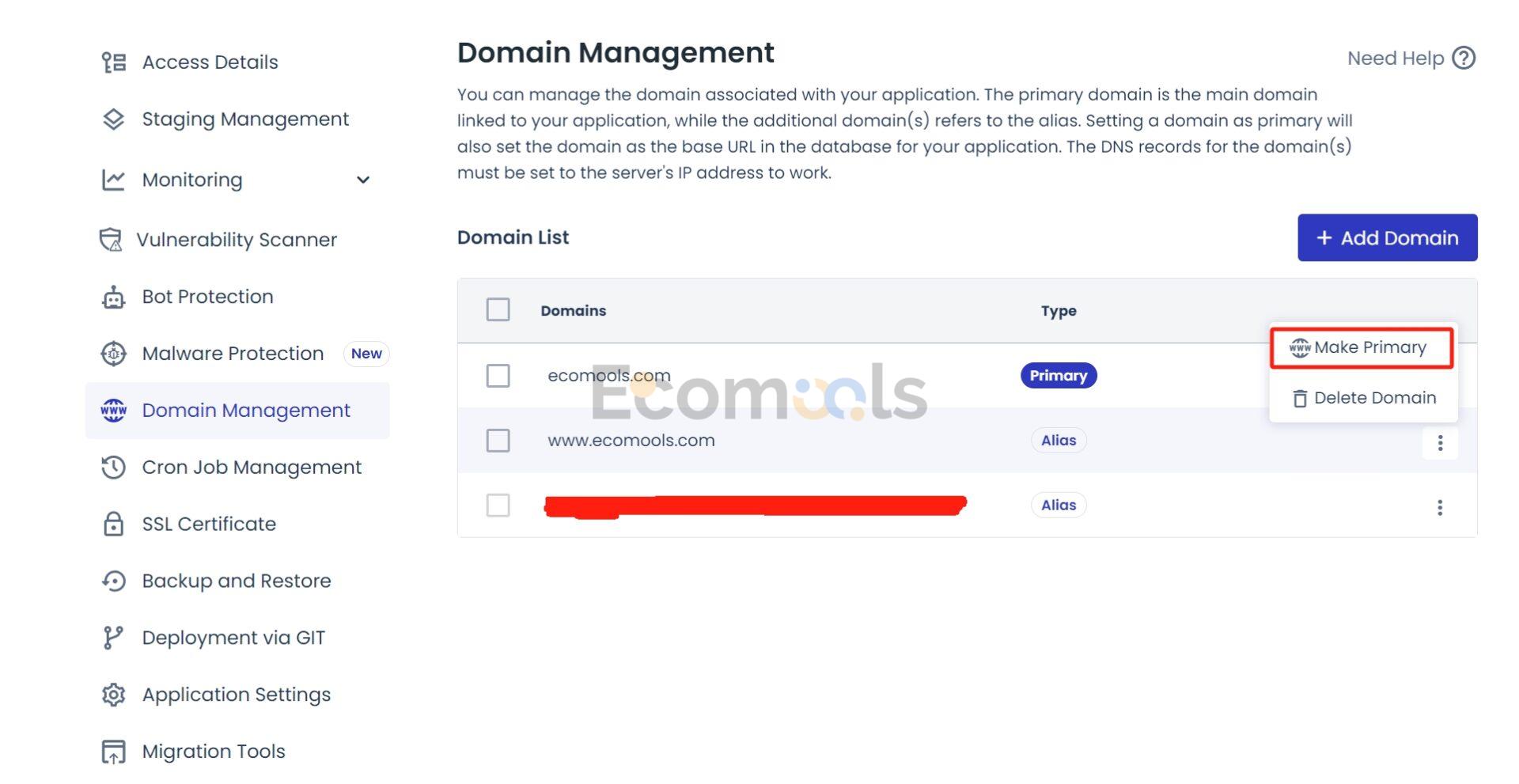
此时主域名设置成功,我们就可以通过域名来访问我们的网站了。
如果在此之前,还没有做域名解析到Cloudways的主机上的话,那么此时主域名设置会失败。所以我们要按照这个顺序来做域名解析。
注意:Cloudways给我们提供的临时域名是无法删除的,但是留着也没有关系。
第四步:为网站添加SSL证书
安装SSL证书后,网站将启用HTTPS加密连接,浏览器会显示小锁标志,有助于提升用户的信任感。此外,Google等搜索引擎也会优先推荐采用HTTPS的网站,这对提升品牌公信力和搜索排名都有积极作用。
但我们新的网站是没有SSL证书的,不过不用担心,Cloudways给我们提供了安装免费Let’s Encrypt证书的功能。
- 我们点击“My Applications”进入WordPress应用列表,打开我们的WordPress应用,点击“SSL Certificate”选项卡进入到SSL Management界面。
- 选择Let’s Encrypt证书,输入你的邮箱和刚刚绑定的域名,最后点击Install Certificate即可。
- 网站SSL证书安装成功后Cloudways在右上角就会显示提示信息。
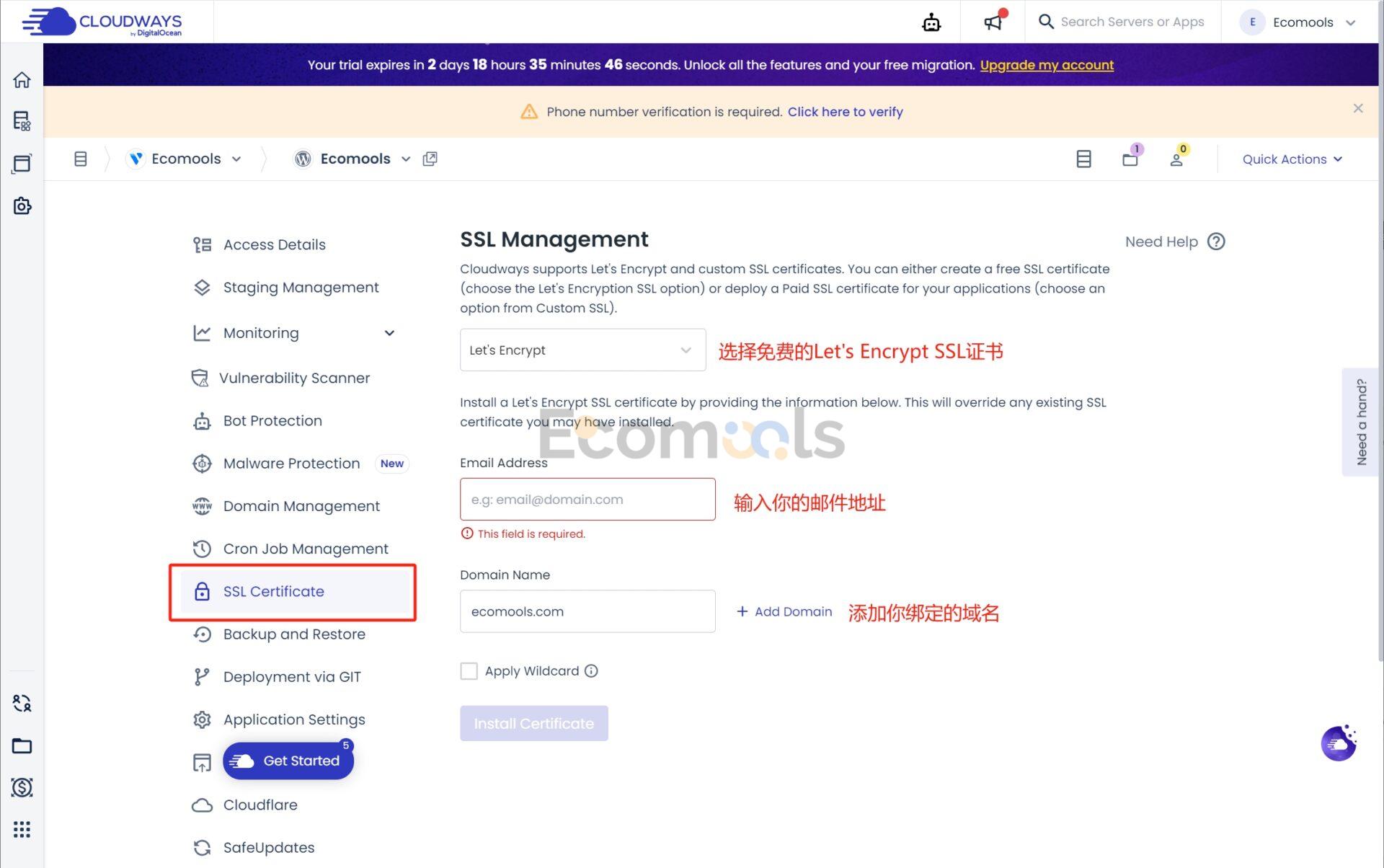
第五步:Cloudways服务器速度提升 & 安全保障
使用对象缓存 – Cloudways默认开启 (服务器级别)
只要你在使用 Cloudways 主机,他们会免费为你提供 Object Cache Pro 这款对象缓存插件。这款插件如果单独购买,原价高达 $95/月。
Object Cache Pro 能有效减少 WordPress 对数据库的频繁查询,让网站后台和前端访问都变得更流畅。和 WP Rocket 和Breeze 这种页面缓存插件不同,Object Cache Pro 主要针对数据库层的数据缓存,加快动态内容的加载速度,而不是简单地缓存静态页面。
这种组合方式,既能提升动态站点(比如有会员、购物车、实时数据的外贸网站)的性能,也不会影响页面内容的实时更新。对于希望提升访问速度和用户体验的 WordPress 外贸站来说,非常实用。
什么是对象缓存?对象缓存是一种在网站后台“记住”已经计算或查询过的数据的方法。
比如,WordPress每次打开页面时,后台都需要从数据库里反复读取内容(比如文章列表、产品信息、用户数据等)。对象缓存会把这些数据暂时存到内存里(比如Redis、Memcached),这样下次需要这些数据时,直接拿出来用,不用再去数据库里查一次。
举个例子:假如你的外贸网站有一个产品分类页,每次用户访问时,WordPress都要查询一次数据库,把所有产品调出来。有了对象缓存,第一次查询后,这一批数据就被缓存起来了,后面的用户再访问这页,直接用缓存,页面打开更快,服务器压力也更小。
| 功能类型 | WP Rocket(页面缓存) | Object Cache Pro(对象缓存) |
|---|---|---|
| 缓存内容 | 整个页面(HTML/CSS/JS) | 数据库查询结果、PHP 计算结果 |
| 提速方式 | 减少 PHP 渲染整体页面 | 减少数据库查询次数,提高 PHP 执行效率 |
| 使用场景 | 静态页面访问频繁,如文章页 | 动态内容、后台操作、购物车、AJAX分页等 |
| 相互关系 | 一起使用效果更佳,不冲突 | 与页面缓存插件同时启用可互补优化性能 |
这个插件可以与缓存插件比如WP Rocket无缝集成,而且不会有兼容性问题。但官方是推荐使用 PHP 7.4+ 和至少 2 GB 内存,并要开启 Redis 服务(默认是已启用的)。
我们可以进入到我们搭建的服务器中,点击“Manage Services”,然后找到Redis服务,确保该服务已开启。

我们也可以进入到WordPress的后台(通过https://yourdomain.com/wp-login.php登录)然后点击“Plugin”查看已安装的插件,会发现“Object Cache PRO”这个插件是已经安装上了的。
我们回到WordPress后台的首页,可以看到Object Cache Pro的小窗口。如果你在后台做了更改发现前端不生效,可以尝试点击“Flush Cache”清除缓存。
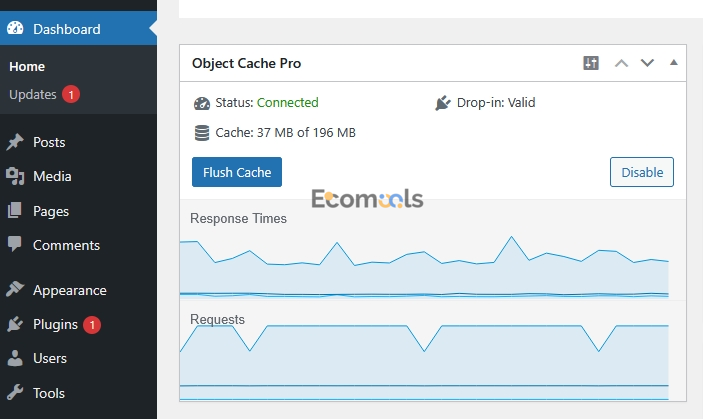
如果你正在将网站迁移出Cloudways到其他主机服务上,迁移后发现网站打开页面偶尔有出现404的错误,大部分是这个插件造成的,需要禁用掉。
更换页面缓存插件Breeze (应用级别)
Cloudways 默认会为我们安装 Breeze 这款页面缓存插件。Breeze这款插件也是Cloudways团队开发的哈,虽然与Cloudways原生整合的不错,但是Breeze跟WooCommerce和多语言插件WPML的特定版本有些兼容性问题,所以我一般会将Breeze换成其他页面缓存插件。
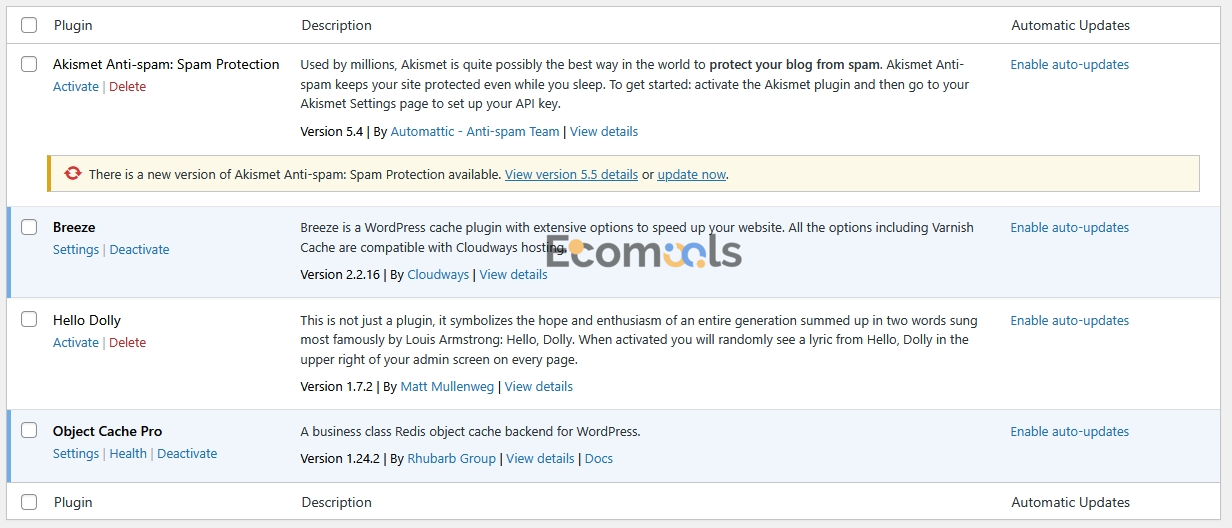
如果有预算的话,我会推荐使用 WP Rocket($59/年)替代Breeze,WP Rocket这款插件在缓存效率、前端优化(如图片懒加载、代码压缩)等方面表现更加出色。
如果暂时不想在插件上花费太多,那么你也可以选择使用WP-Optimize这款页面缓存插件来替换Breeze,免费功能即可够用。
我们可以同时启用页面缓存和对象缓存插件(比如 Object Cache Pro),可以显著提升 WordPress 网站的访问速度和整体性能。 但是需要注意的是,不要同时启用两款或以上的同类型页面缓存插件。例如 Breeze、WP Rocket、WP-Optimize 都属于页面缓存工具,只需保留一款即可,避免冲突和资源浪费。
加强WordPress网站安全保障(应用级别)
还是在我们的WordPress应用管理界面,点击“Application Settings”选项卡,然后我们再点击“WordPress Settings”,我们的Object Cache Pro对象缓存插件是默认开启的,我们在这个界面需要将下面三个选项开启:
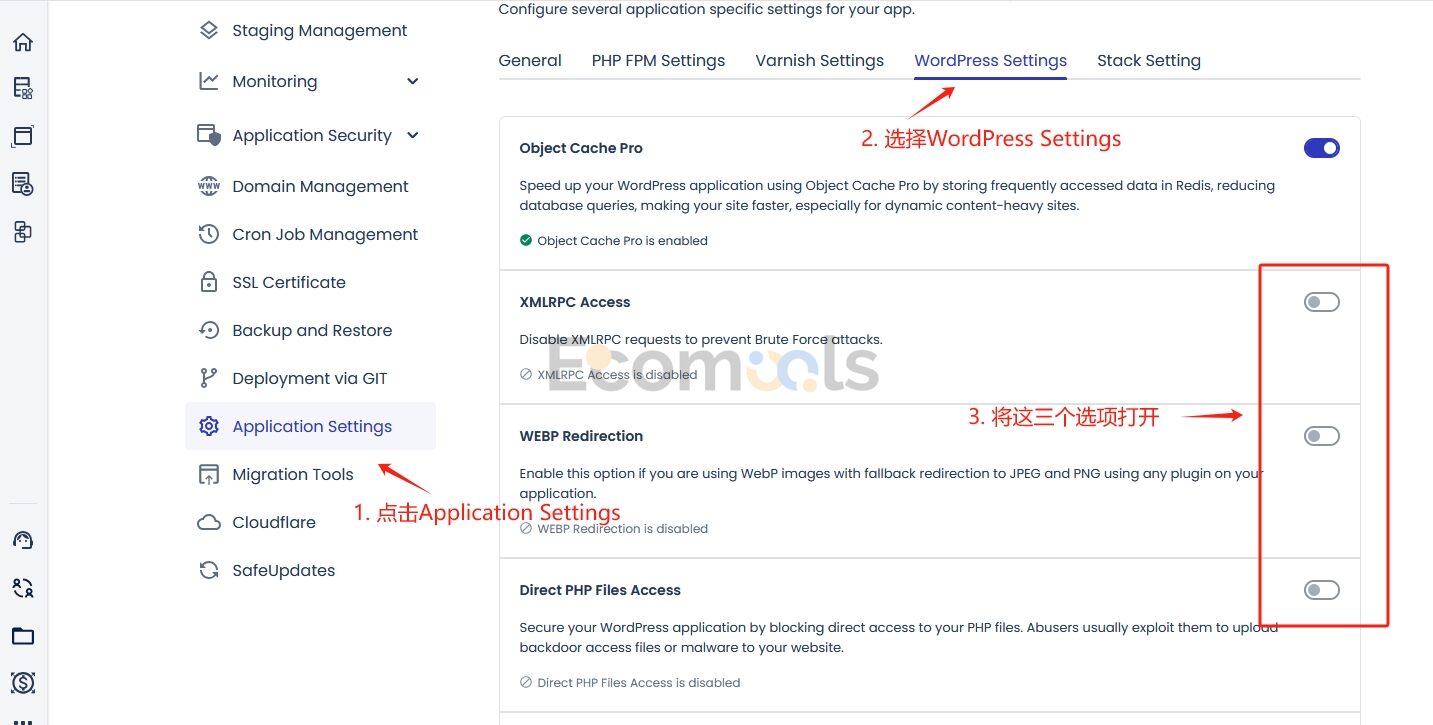
下面对这些选项做一些简单说明:
- XMLRPC Access。禁用XMLRPC选项。大多数现代站点和用户根本不需要 XML-RPC 功能( XML-RPC 是 WordPress 的一个远程通信协议接口,允许外部程序(如移动端 WordPress App、第三方发布工具、Pingback/Trackback 功能等)访问和操作你的 WordPress 网站)
- WEBP Redirection(可选)。这是 Cloudways 针对 WebP 图片格式做的智能重定向功能。WebP 是 Google 推出的新一代图片格式,相比 JPG/PNG,能大幅提升图片压缩比和加载速度(节省流量、加快打开)。WEBP Redirection 功能可以让服务器自动识别访客浏览器是否支持 WebP 格式,支持时自动优先加载 WebP 版本,不支持时加载原图(JPG/PNG)。比如说你的网站图片需要已经生成了 WebP 版本(比如用 EWWW、ShortPixel、Imagify 等插件批量生成),但是极少数老浏览器(比如 IE)不支持 WebP,开启这个功能后Cloudways 会自动回退为原始图片。
- Direct PHP Files Access。这个是用来控制是否允许用户直接通过 URL 访问网站根目录或 wp-content/uploads 等目录下的 .php 文件。勾选这个选项可以阻止通过 URL 直接访问上传目录等路径下的 PHP 文件,可以防止很多木马、漏洞利用和黑客攻击,大幅提升网站安全性。
Cloudways服务器级别常用操作
服务器级别的操作是针对服务器上所有WordPress网站的。一个服务器可以有N个应用,因为我们这里说的是WordPress建站,所以你可以简单理解为只要我们的服务器资源够用,那么一个服务器上可以部署无数个WordPress网站。
服务器资源监控
我们打开对应的服务器点击“Monitoring”,在这里我们可以监控CPU、磁盘空间和内存,及时发现性能瓶颈。如果你觉得网站速度变慢,我们就可以通过观察我们服务器资源的使用趋势图来判断是否需要升级服务器配置。
如果服务器的CPU和内存都长期占用到80%甚至90%以上,那么我们就需要升级服务器配置了。
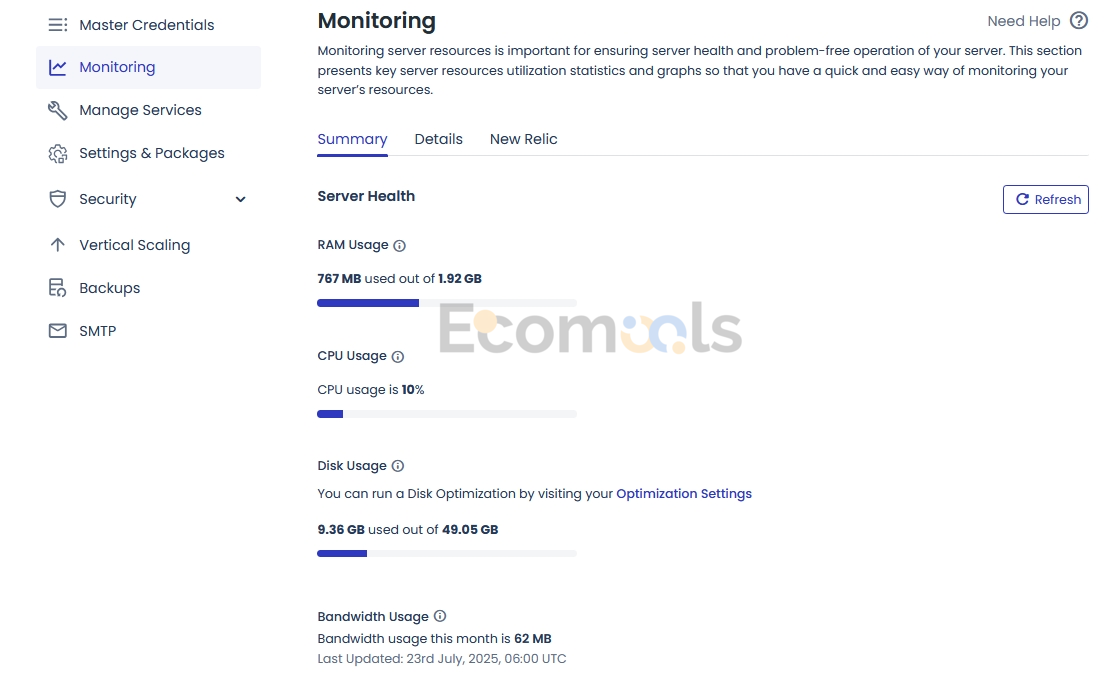
安全防护功能
Cloudways 内置了 Imunify360 防火墙,可以全面过滤恶意流量,阻止非法登录,防御 DDoS 等各类网络攻击。同时,还提供了Fail2Ban系统框架,这个会监控登录尝试,发现异常自动封禁,防止服务器被攻击。
对于 WordPress 用户,Cloudways 还装配了 Patchstack 漏洞扫描器,能实时检测插件和主题的安全漏洞,并及时通知我们修复。
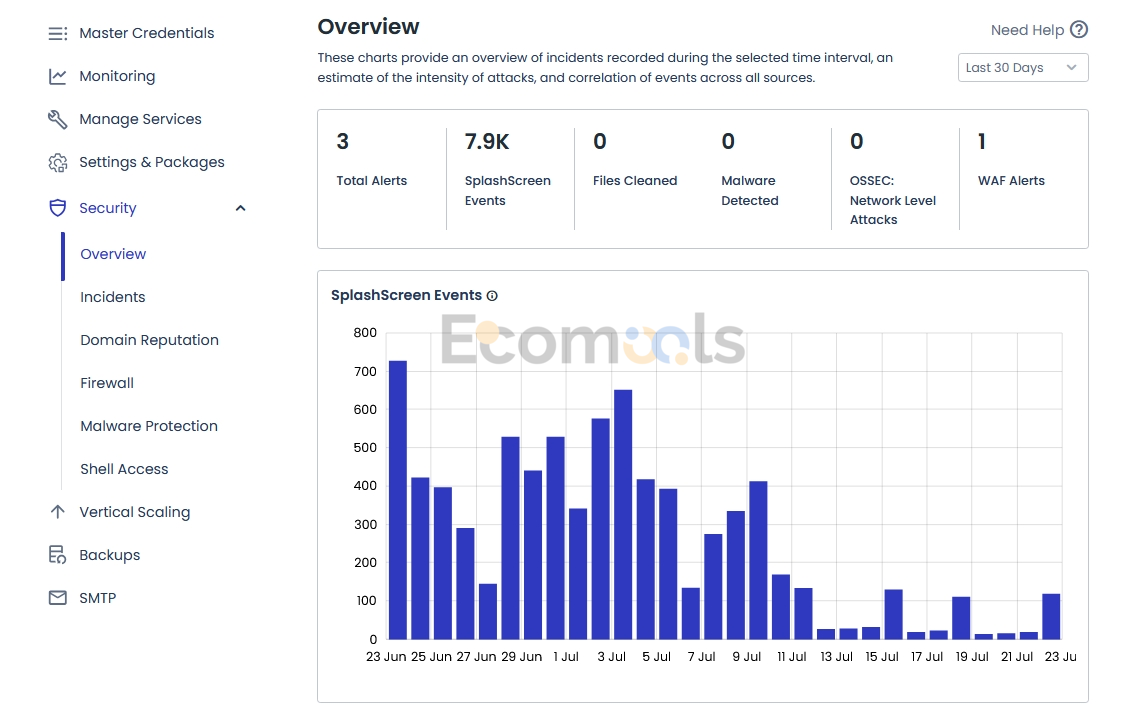
这些都是Cloudways给我们内置的安全措施,我们可以通过“Security”选项卡来查看我们服务器所遭遇的“意外”、“可疑活动”和“攻击”记录。
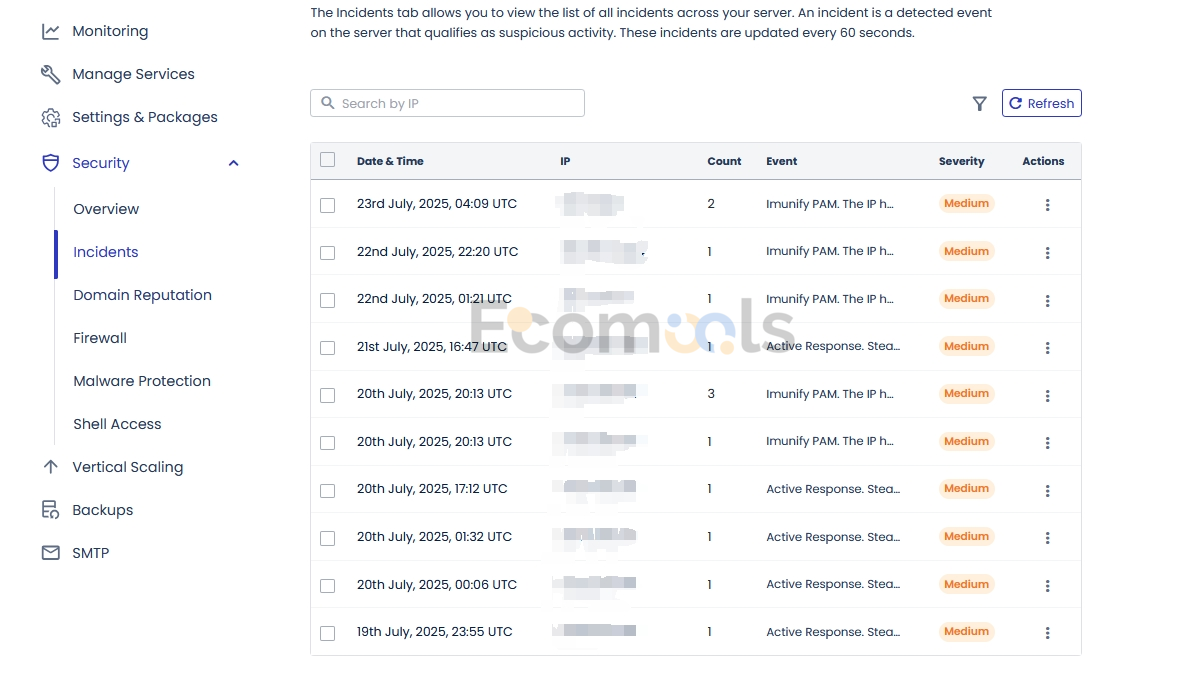
*升级服务器配置
Cloudways 支持按需扩展服务器配置,比如从1核1G升级到1核2G,还能单独购买额外的存储盘。这种灵活性,是虚拟共享主机远远无法比拟的。当你的网站不断成长,用户访问量增加,或者数据量变大,原有的服务器配置可能就会有点吃紧了。
扩展服务器就像给你的网站换上更大的引擎和更宽的跑道,让它可以承载更多流量和数据,同时保证网站依然流畅运行。
你可以通过 Cloudways 的监控(Monitoring)功能,实时观察服务器资源。如果发现 CPU 或内存经常长期占用率都很高,达到80%甚至90%的时候,或者甚至经常出现网站崩溃或无法连接数据库等问题,这就是明确的“扩容信号”。
而对于刚起步的小网站,如果只是偶尔资源紧张,多半是受到异常访问或后台高频操作的影响。对于异常访问,可以安装WordFence插件来帮我们拦截不正常的请求。
如果是后台高频操作导致的服务器卡顿,通常只需要等待一段时间即可恢复正常。
不同主机的拓展规则:
- DigitalOcean 可以单独升级 CPU/内存或仅扩展存储空间;但如果同时扩展 CPU、内存和存储,以后就无法再反向降配(只能通过克隆服务器实现降级)。
- Linode、Vultr 只能整体升级套餐,CPU、内存、存储会一起提升,无法单独升级。
- AWS、GCP 更加灵活,不仅可以升级配置,还能降配。存储盘扩容是一次性的,只能变大不能缩小。
升级Cloudways服务器配置的流程
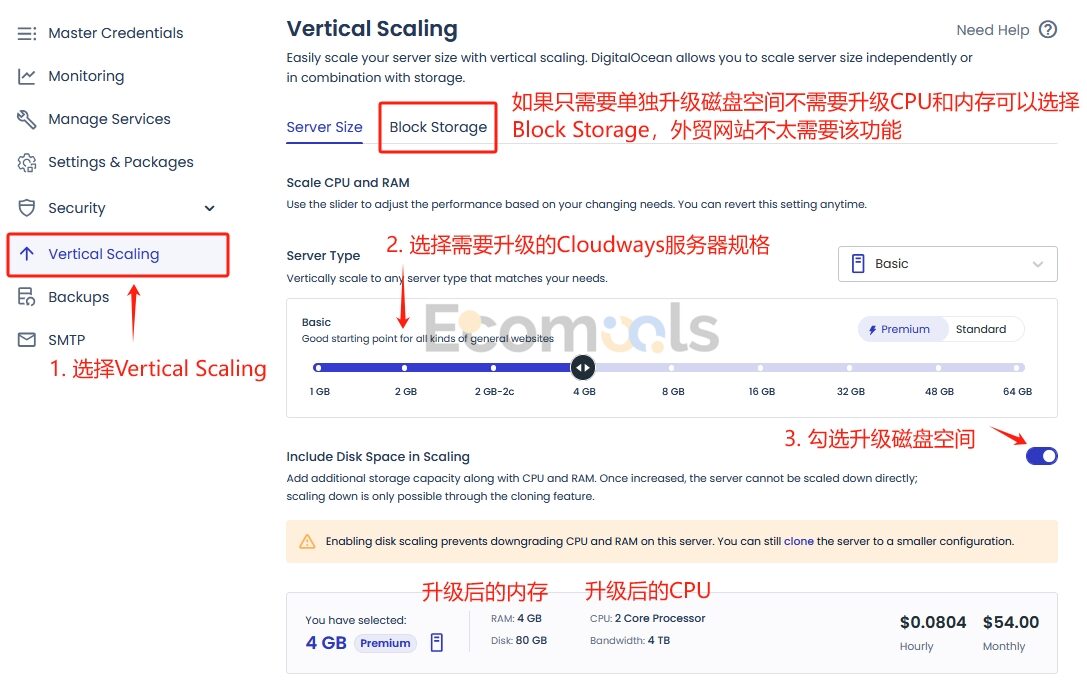
我们点击“Vertical Scaling”这个选项卡,然后选择我们需要拓展的服务器规格。
将“Include Disk Space in Scaling”这个选项勾上,这样我们在拓展服务器CPU和内存的时候才能一并拓展磁盘空间,如果不勾选这个的话磁盘空间还是跟我们拓展前保持一致。注意:如果勾选了这个,那么我们就不能够降低配置了,如果想要降低配置,只能通过服务器克隆功能来实现。
如果我们仅需要拓展磁盘空间,不需要拓展内存和CPU,那么我们可以选择“Block Storage”块存储来单独拓展磁盘空间,价格是10G/1美元/一个月。不过这个功能对于我们做外贸网站的来说,一般用不太上。
最后点击“Scale Now”即可。
注意:在我们升级Cloudways服务器的时候,服务器是会处于停机状态的,意味着服务器上的所有应用都是处于无法访问状态,建议不要在流量高峰期的时候升级服务器。
*Cloudways服务器克隆功能
Cloudways给我们提供服务器“克隆”的这个功能,能够让我们创建现有服务器的完整复制,包括所有应用(换到本文语境里面就是服务器上的所有的WordPress网站)、配置、Cron 任务等 。
我们在克隆的时候也支持选择新的云服务商和切换服务器规格,非常适合配置差异测试。具体来说就是:
- 比如说我们现在的服务器用的是Digital Ocean的,如果我们想换成Vultr的服务器,我们就可以使用克隆功能,而不用重新走一遍Cloudways的服务器配置、应用配置、再做WordPress网站迁移这些麻烦事。
- 又比如说我现在用的是Digital Ocean 1核1G的服务器,我想升级到1核2G,除了使用上面说到的Vertical Scaling功能以外,也可以使用服务器克隆功能来实现
- 还比如说我Digital Ocean升级到1核2G后,发现资源太充足了,太够用了,花这个钱有点浪费我想降配,也可以使用服务器克隆功能来实现。
如何克隆Cloudways服务器?
我们登录到Cloudways后台之后,通过左侧标签页选择“My Servers”进入到服务器列表。
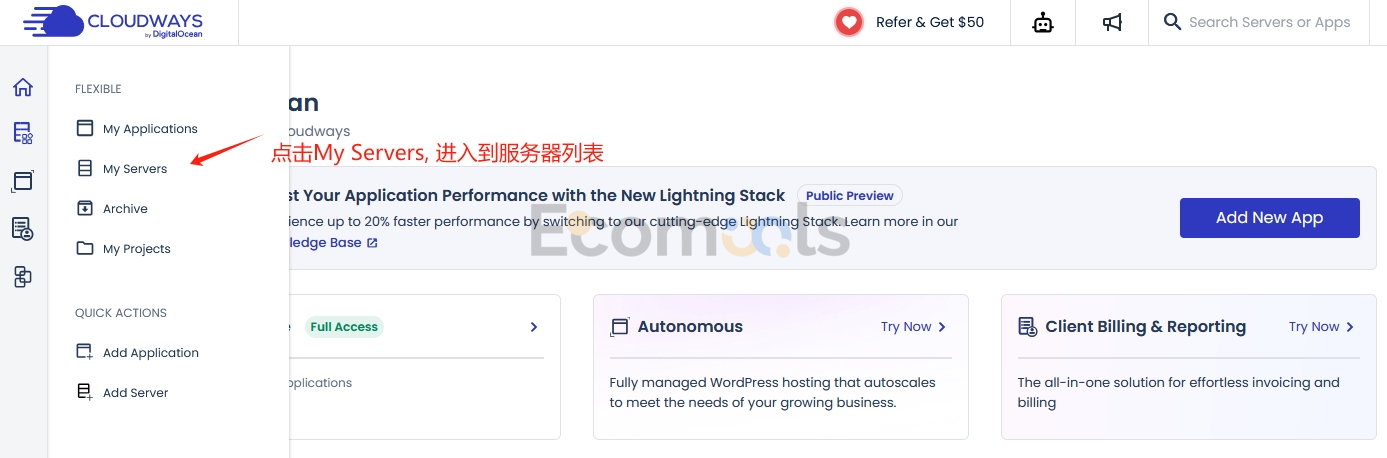
找到我们要克隆的Cloudways服务器。点击右侧的“三个竖点”,选择“Clone Server”。

然后在弹出来的服务器克隆选项中:
- 服务器克隆选项(Server Configuration)。选择是否要克隆服务器的配置,比如:磁盘优化选项、安全选项等,按需勾选;如果不勾选,只会复制服务器里面的网站文件和数据库。
- 应用级别的克隆选项(Application Configuration)。是否要克隆对应的域名配置、计划任务、WordPress设置等。
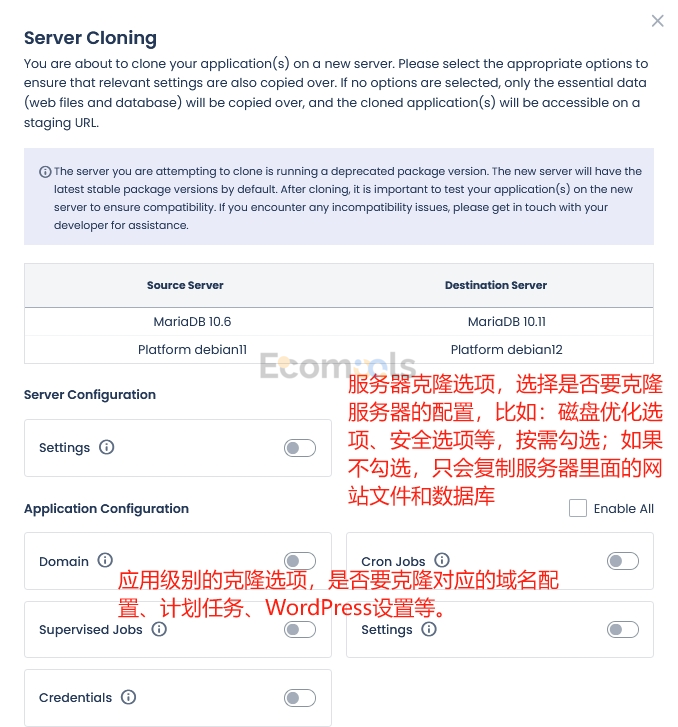
然后点击“Proceed”,Cloudways就会带我们进入到服务器规格选择页面,在这里我们可以重新选择新的云服务商以及切换服务器规格:
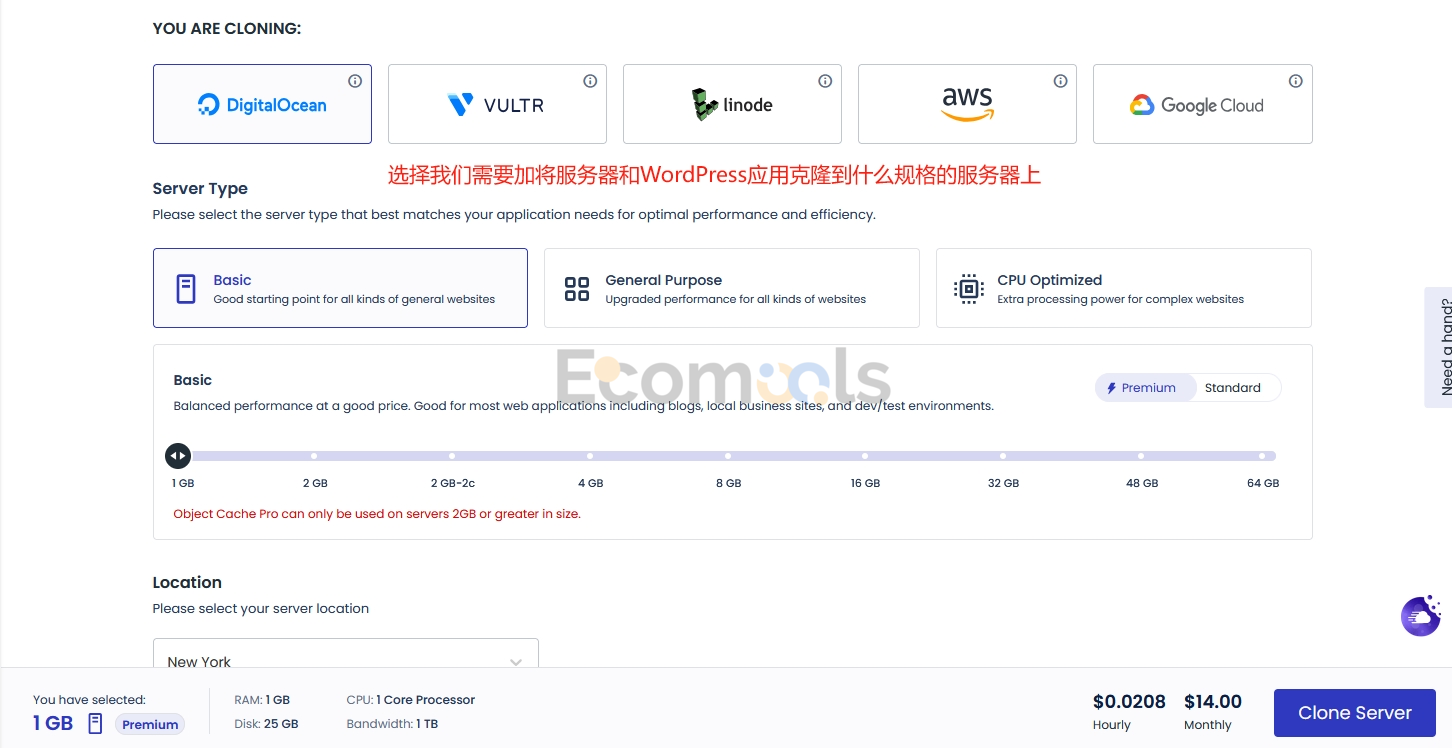
Cloudways服务器选择建议:
- 如果是选择Digital Ocean,推荐选择Basic下的Premium主机
- 如果是选择Vultr,推荐High Frequency主机
- Linode选择Standard类型主机即可
- AWS和Google Cloud没有这些区分,我们在选择的时候关注内存、CPU和磁盘空间即可,但是这两家价格会比较贵,我一般选Digital Ocean。
Location 表示的是主机位置,我们选择离终端用户比较近的地区。Block Storage暂时用不上,不用勾选。Block Storage的概念简单来说,就是在云端为你提供一个“虚拟硬盘”,你将其挂载到服务器上,就能像使用本地 SSD 或 HDD 一样使用它。我们在切换服务器规格的时候,磁盘空间也会随之变大/变小,一般来说磁盘空间不会不够用的,除非你的图片很多。视频一般都是上传到Youtube上,然后通过插入链接的形式来让读者访问的。

这些配置设置好后,我们点击“Clone Server”。然后Cloudways就会按照我们的设置给我们克隆服务器。可以看到我这里给我的网站升级了内存,从1G升级到了2G。

注意:我们克隆服务器之后,Cloudways会给我们的克隆服务器分配一个新的公网IP,如果想要访问这个克隆服务器上的WordPress,那么我们需要:
1. 在域名解析的时候IPv4地址重新填写新的主机公网IP
2. 或者使用Cloudways给我们提供的临时域名(wordpress-xxxxxxx-xxxxxxx.cloudwaysapps.com)来访问服务器上的WordPress应用。但是需要得先将临时域名设置为Primary,不然如果你之前复制了WordPress的配置,那么我们访问临时域名的时候会跳转到原先的主机上。像下图这样:
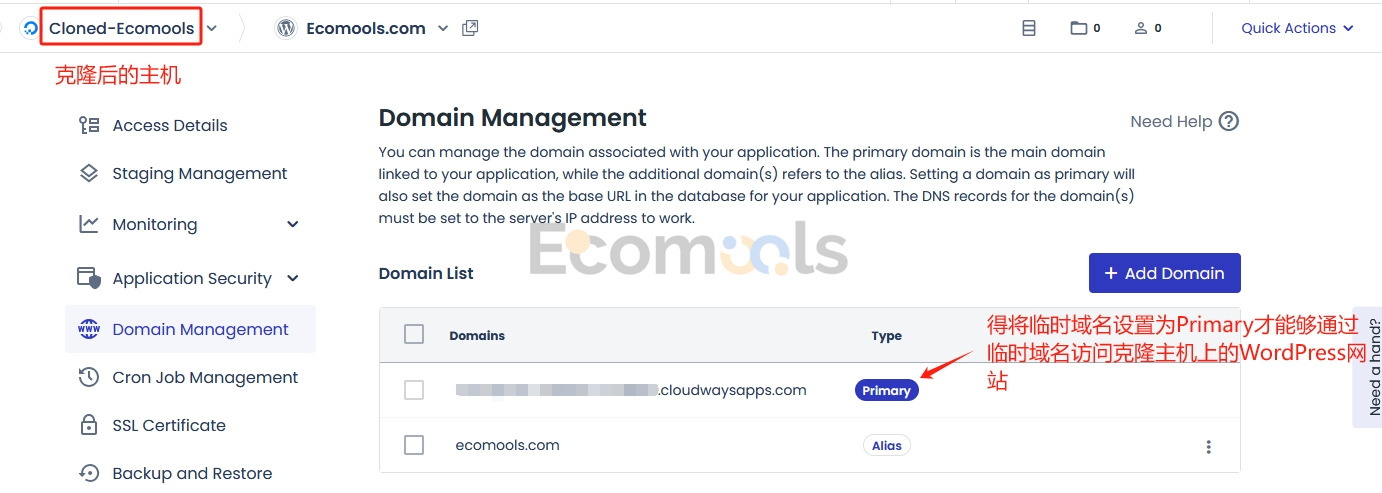
克隆后的服务器可以根据后续业务情况判断是否长期保留。但是克隆的服务器也会持续产生费用,长期不用要记得及时释放,避免不必要支出。
服务器级别备份
在 Cloudways 的服务器级别备份(Server-Level Backup)设置中,我们可以自定义备份的时间和频率,支持自动定期备份和手动即时备份。所有服务器级别的备份数据都会存储在异地服务器上,保证数据安全。
此外,Cloudways 也支持将服务器备份下载到本地,具体操作可以参考官方教程。 不过实际运维中,下载完整服务器备份到本地并不常见,更多情况下我们会用应用级别的备份,也就是单个 WordPress 网站的数据备份,这样恢复和迁移更灵活高效。
如何进行服务器级别的备份?
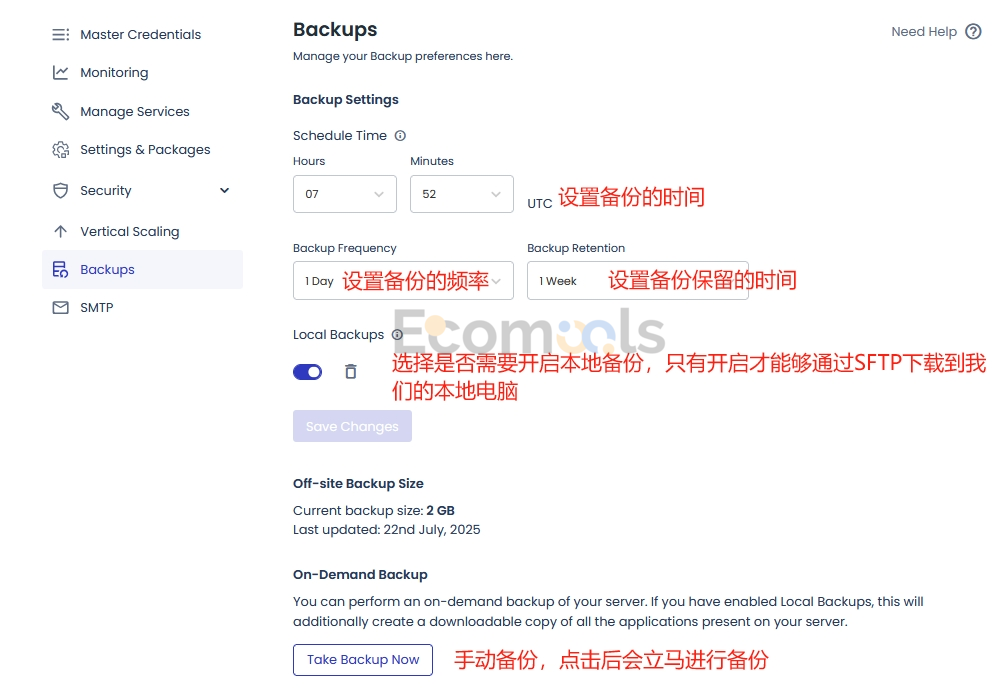
- 在 Cloudways 后台,左侧菜单点击“Backups”,进入服务器级别备份设置页面。
- 在 Schedule Time 处,选择你希望每天自动备份的具体时间。
- 在 Backup Frequency,选择备份的周期,例如“1 Day”表示每天备份一次。
- 在 Backup Retention,可以选择备份文件保留的时长,比如“1 Week”即每份备份最多保存一周,超期的会自动删除。
- Local Backups:打开这个开关,服务器会在本地(你的主机磁盘)额外保存一份最新备份。只有开启本地备份,才能通过 SFTP 方式,把备份文件下载到你的本地电脑。
- 最后点击下方点击 Take Backup Now 按钮,可以立刻执行一次手动备份。这个功能适合在大改动、升级或迁移前做快照,确保数据安全。
如何恢复服务器级别的备份?
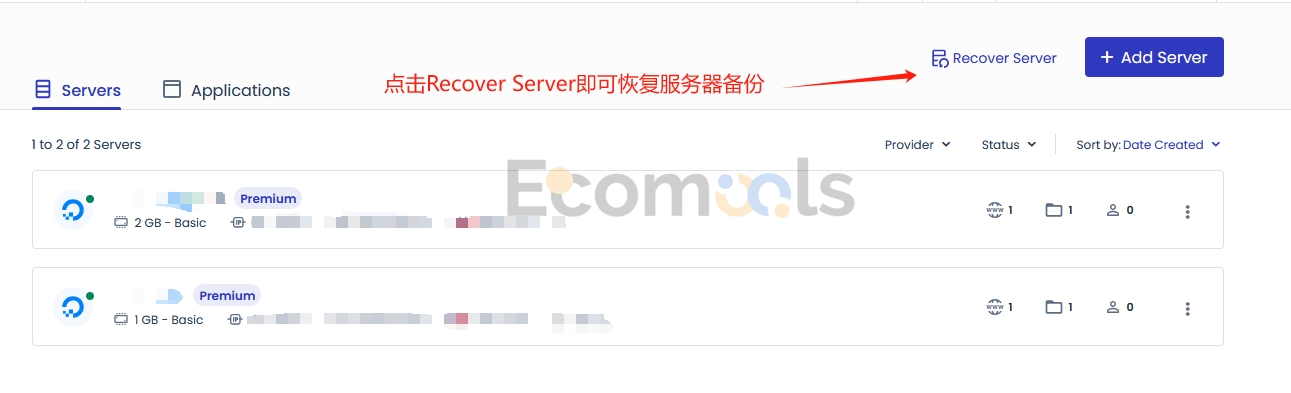
如果你误操作删除了主机,那么你可以回到主机列表中,点击“Recover Server”来选择恢复被删除的服务器。
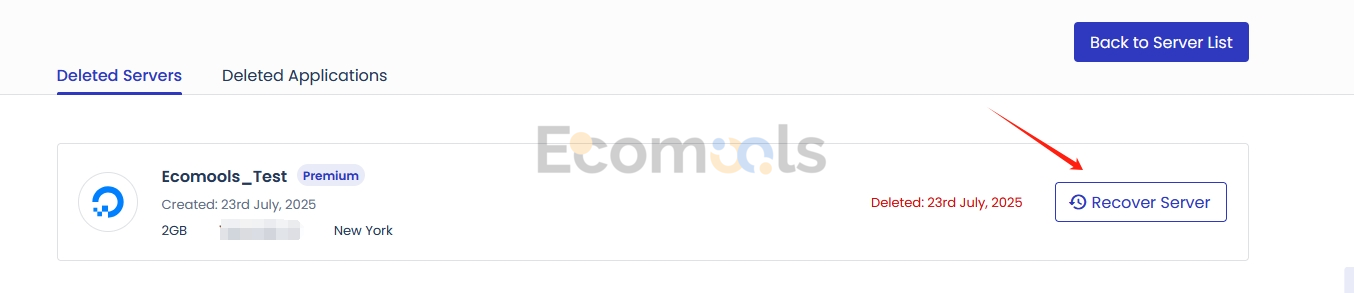
Cloudways应用级别的常见操作
克隆WordPress网站
Cloudways在克隆这个功能做的非常好,我们既可以克隆单个服务器,也可以克隆单个WordPress网站,当然如果说你单个服务器只有一个WordPress网站,那克隆WordPress还是克隆服务器来说对你的差别都不大。
我们通过左侧标签栏“My Applications”,进入到应用列表,选择对应的WordPress网站,点击右侧“三个竖点”,选择Clone App/Create Staging。
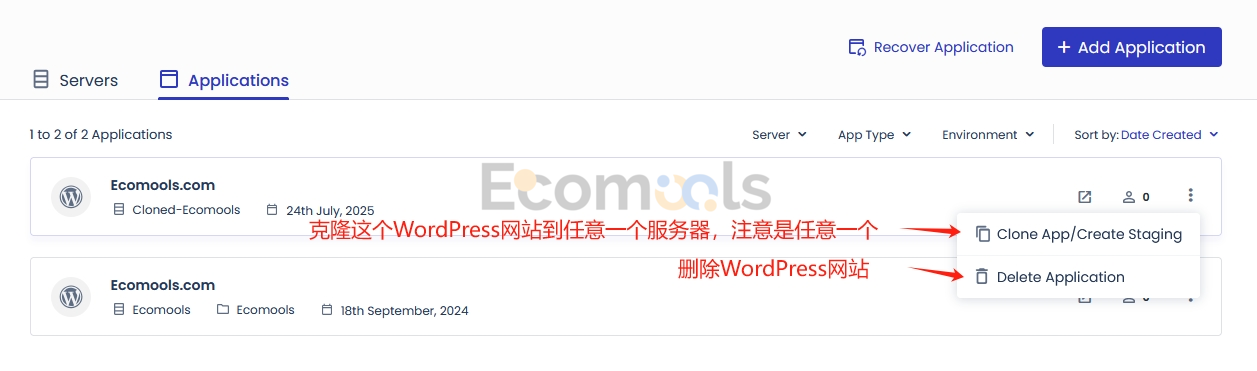
然后Cloudways会让我们选择:
- 克隆到哪个服务器上
- 是否创建一个“仿真环境”,一般也叫“临时测试站点”,它是你正式网站(生产环境)的一个完全复制版,但对外不可见,仅供你自己测试和调整。
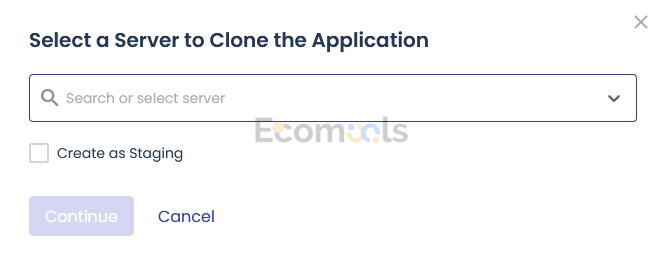
根据我们的需要选择这些选项后,点击“Continue”即可克隆WordPress网站。
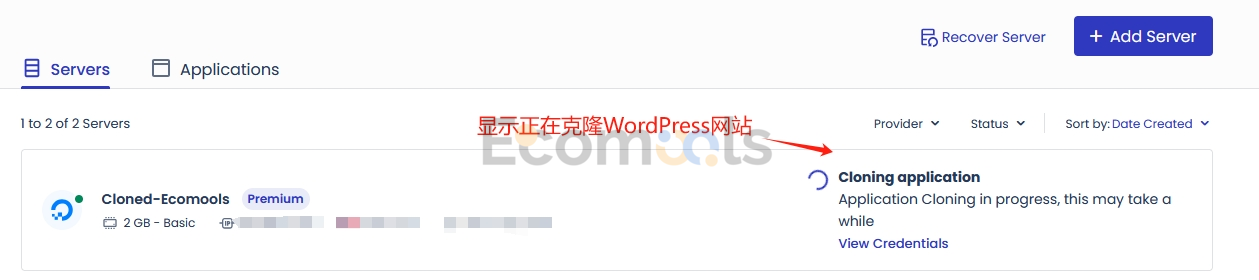
WordPress网站备份
相较于服务器级别的备份,应用级别的备份更加的可控,在实际中使用的也比较多。
如何恢复WordPress网站备份?我们通过Cloudways后台左侧选项卡“My Applications”打开应用列表,选择具体的WordPress应用进入,点击“Backup and Restore”选项卡。选择需要恢复的备份,然后点击“Restore Application Now”。如果需要现在就建立备份,点击Take Backup Now即可按需备份。
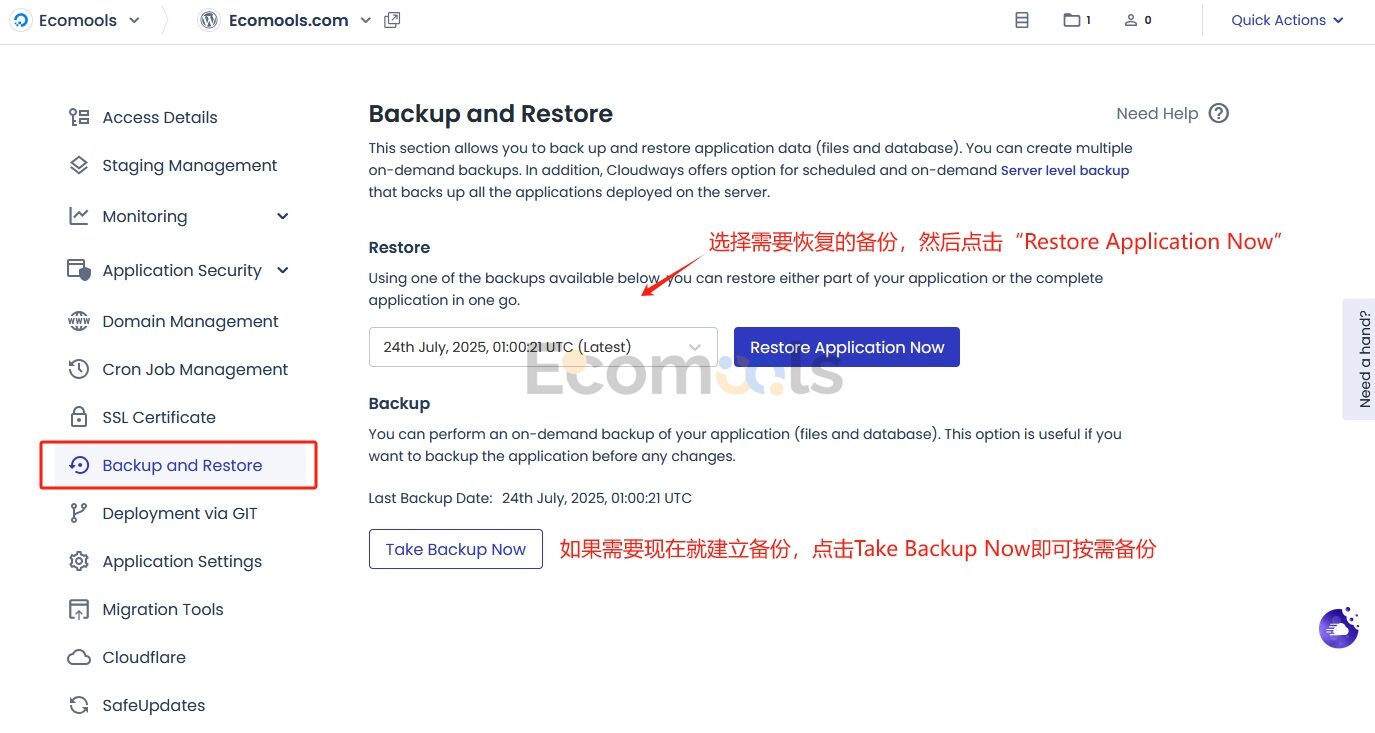
Cloudways常见问题
1. Cloudways支持免费试用吗?
Cloudways支持免费试用(部分云服务商):DigitalOcean / Vultr / Linode这三家提供3天免费试用;AWS / Google Cloud则不提供试用。试用期结束后需绑定支付方式升级正式账户,否则数据将被清除。
2. Cloudways是否有新用户优惠?
输入我的优惠码 ECOMOOLS 即可享受前三个月七折优惠。
3. Cloudways是否提供免费SSL?
是的。Cloudways提供免费Let’s Encrypt证书,可以在后台一键安装。
4. 如何将 WordPress 站点迁移到 Cloudways?
推荐使用 Cloudways WordPress Migrator 插件,只需填写新主机信息即可一键迁移。也可以联系在线客服帮忙解决。
5. Cloudways如何计费?
Cloudways 采用按需付费(Pay-as-you-go)模式,不预收年费或季度费。每月 1-6 号自动结算上个月的实际资源消耗(包括主机、存储、备份等),你只需为已经使用的资源付费。
如果不想继续使用,随时可以直接删除服务器和应用,系统会在下个月账单中只收取本月已用部分的费用,无需提交退款申请,也没有“无理由退款”之类的流程,极为灵活和高效。
但是除了套餐的费用外,Cloudways还会收取一部分的服务器异地备份费用,Cloudways 的存储空间费用为 $0.033/GB/月,按 每 $0.5 为一个计费档,不足 $0.5 的部分也按 $0.5 收费。例如:2.78 美元将计为 3 美元;1.15 美元将计为 1.5 美元。